Внедрившееся в код сайта вредоносное программное обеспечение - одна из распространенных причин проблем с доступом к сайту и понижения его рейтинга в поисковых системах. Мы рекомендуем регулярно проверять ваши сайты на вирусы, чтобы этого избежать.
1. Проверка инструментами хостинг-провайдера;
2. Ручная проверка антивирусным сканером;
3. Онлайн-проверка с помощью специализированных сайтов;
4. Проверка с помощью специальных инструментов поисковых систем;
5. Проверка на локальном компьютере.
Каждый из способов имеет свои удобства и ограничения.
Мы опишем в статье все способы, но в первую очередь проверьте сайт онлайн-сканерами. Мы рекомендуем использовать Ai-Bolit.
1. После сканирования Ai-Bolit проверьте все подозрительные файлы в отчете на наличие вредоносного или стороннего кода.
2. Обязательно смените пароли к FTP и админке сайта.
3. Проверьте локальный компьютер на наличие вирусов и обновите ПО, через которое работаете с сайтом: FTP-клиент и браузер.
4. Выполните обновление самой CMS, модулей и плагинов до последних актуальных версий.
5. Удалите результаты проверки (файл отчета .html).
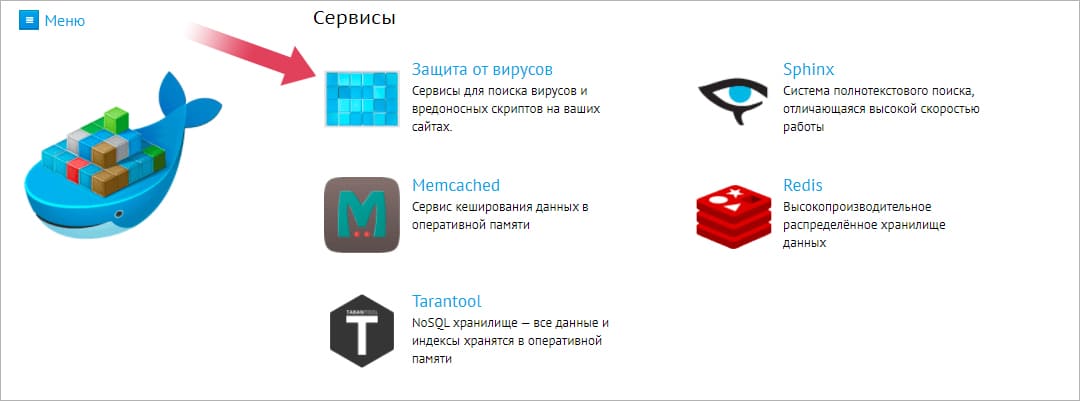
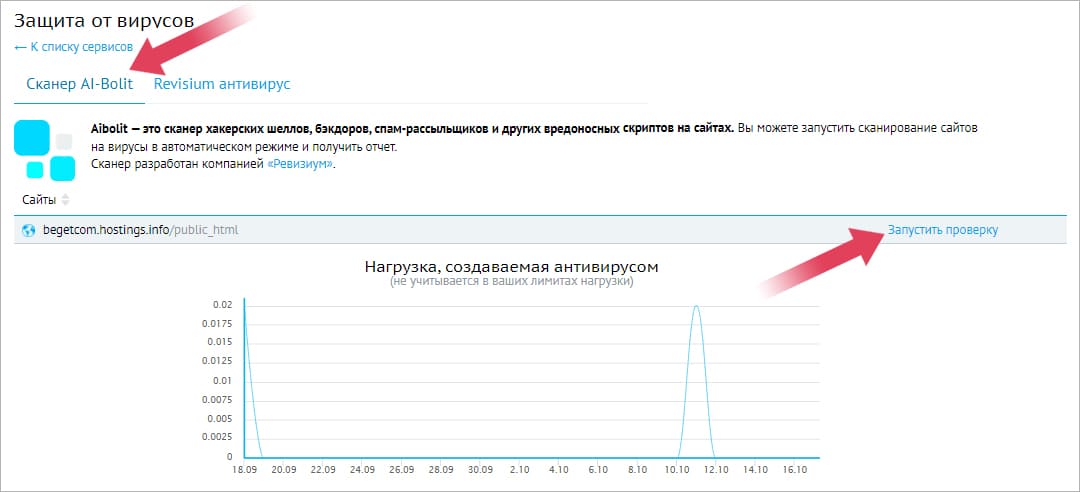
3. Система спросит вас о том, в каком режиме запускать проверку.
Мы рекомендуем использовать режим “Экспресс” для быстрой проверки в целях профилактики.
4. Если вы подозреваете, что сайт содержит вредоносный код или получили предупреждение от поисковой системы о включении вашего сайта в список “подозрительных”, то используйте режим тщательной проверки “Параноидальный”.
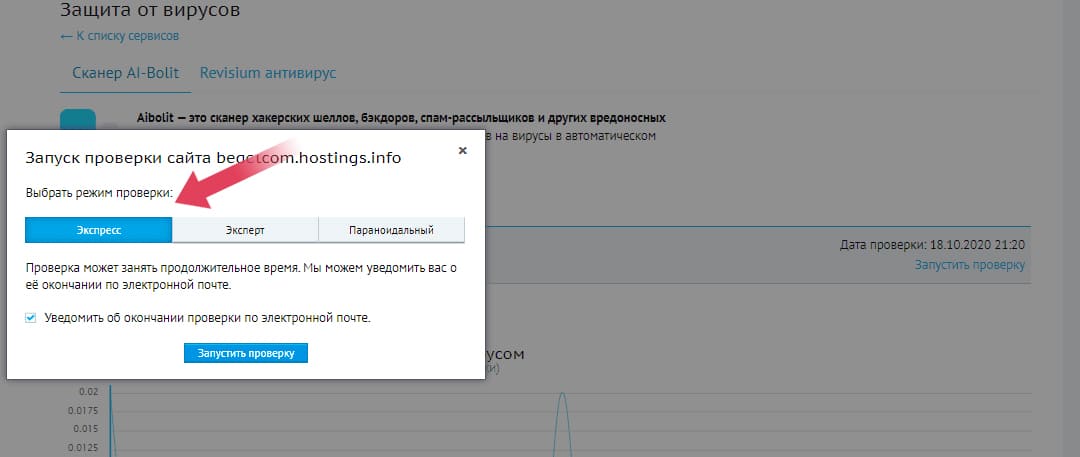
5. После окончания проверки система покажет ссылку для ознакомления с отчетом по проверке сайта. Для “чистых” сайтов там будет указано, что “Вирусов не обнаружено”. Возможны отдельные предупреждения о файлах, содержащих подозрительный (по мнению сканера) код. В большинстве случаев это не означает, что сайт заражен.
C результатами проверок вы можете ознакомиться на вкладке “Revisium антивирус”, где представлен текущий статус антивирусных проверок и отчеты по ним.
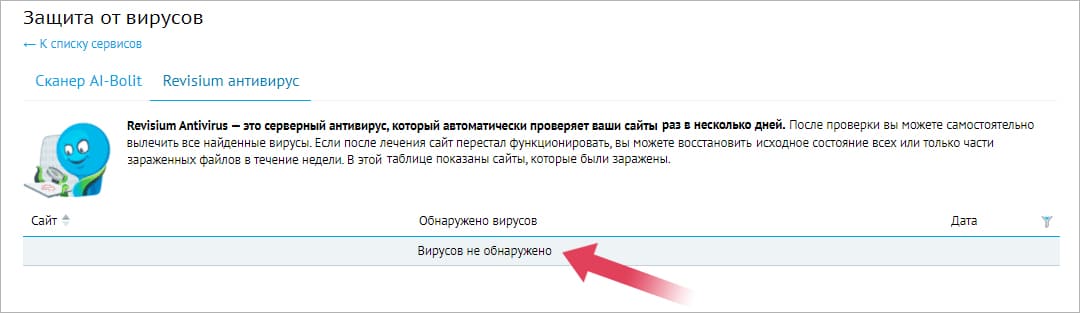
1. Перейдите в аккаунте в раздел “Мои домены и услуги” (или “Мой хостинг и услуги”).
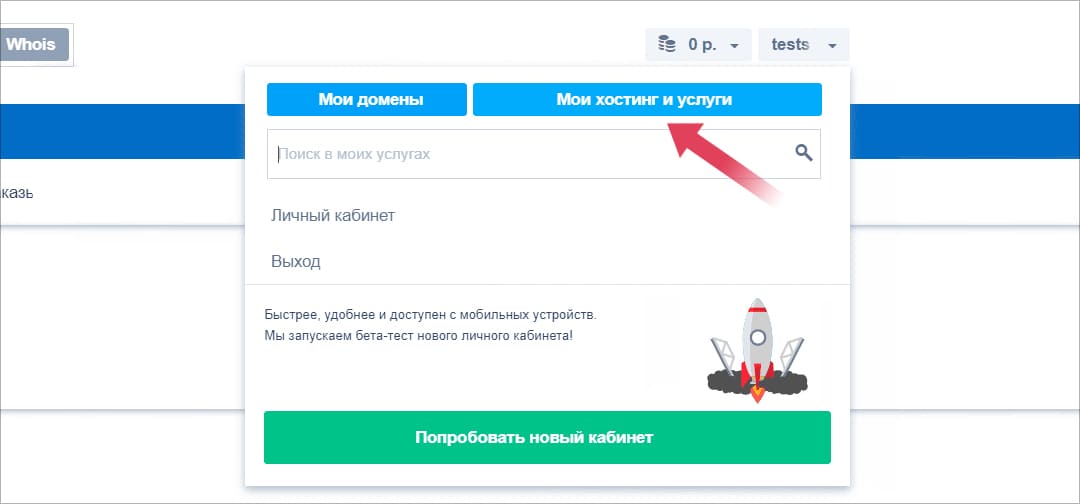
2. Выберите ту услугу хостинга, для которой нужно провести проверку.
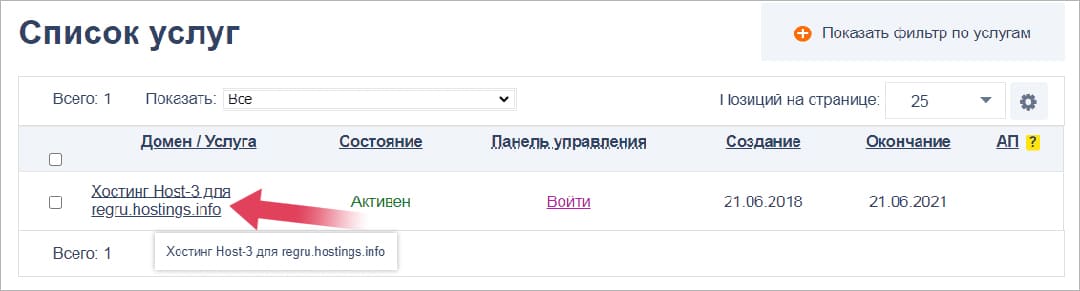
3. В разделе управления услугой перейдите по ссылке “Антивирусная проверка”.
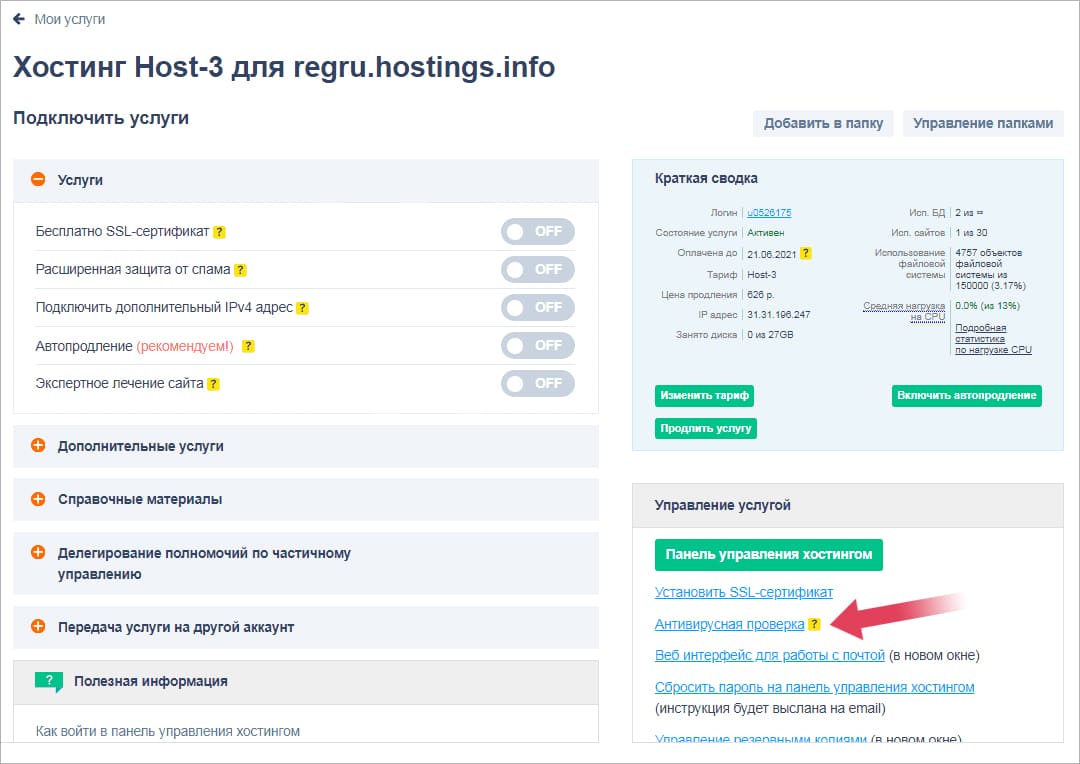
4. Вы можете запустить антивирусную проверку размещенных сайтов на соответствующей странице, а при необходимости - и “вылечить” свой сайт.
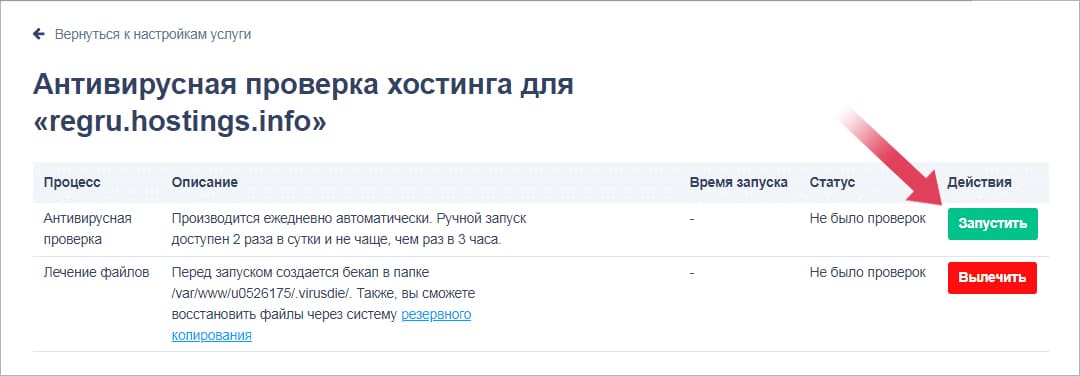
Сканер представляет собой разработанный на языке PHP скрипт, который можно загрузить на хостинг и запустить через браузер.
1. Скачать скрипт Ai-Bolit вы можете с сайта компании Revisium.
2. Нажмите на кнопку “Ai-Bolit для сайтов”, чтобы запустить закачку архива со скриптом на локальный компьютер.
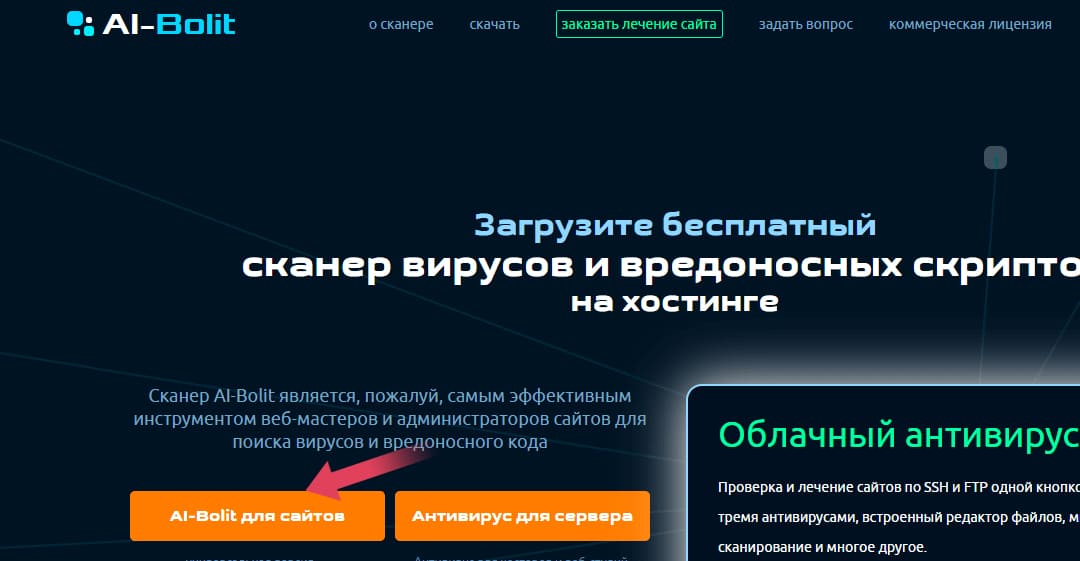
3. Затем этот архив загрузите на хостинг, например, с помощью менеджера файлов панели управления хостингом, и распакуйте. Файлы скрипта расположены в отдельной папке внутри папки с сайтом.
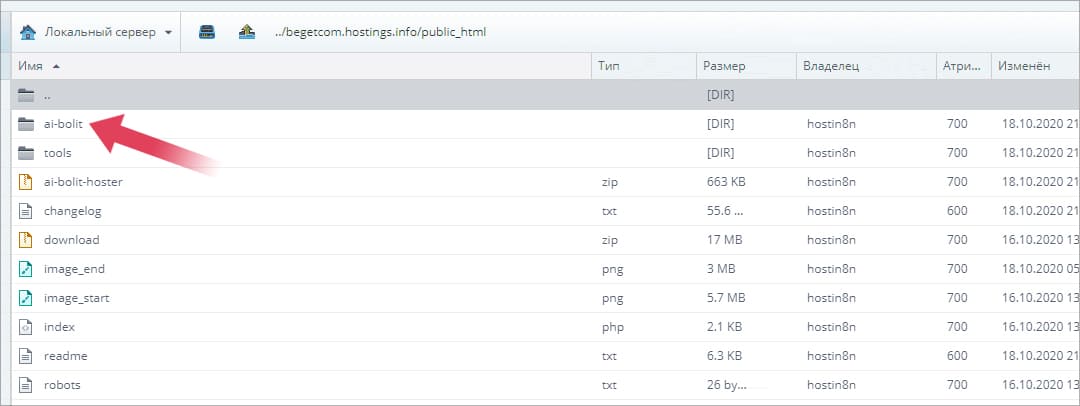
4. Перенесите файл ai-bolit-hoster.php из папки “ai-bolit” в корневую папку сайта.
5. Отредактируйте этот файл. Найдите там строку “define(’PASS’, ’ ’)” и измените ее, указав пароль. Например, в приведенном снимке экрана используется пароль “FPwf9kpzq”.
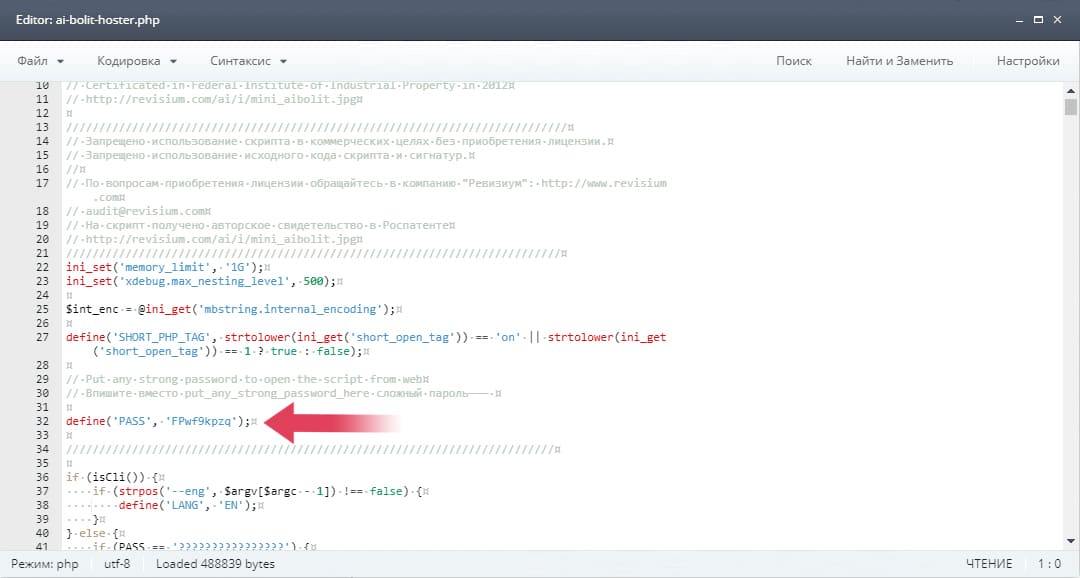
6. После этого можно запустить сканер из браузера по ссылке вида: http://имя_сайта.ru/ai-bolit-hoster.php?p=FPwf9kpzq.
Обратите внимание: после имени файла сканера ai-bolit-hoster.php добавляется параметр “p=FPwf9kpzq” с вашим паролем, прописанным в скрипте.
Сканер начнет работу по проверке файлов сайта и покажет отчет о результатах. Если все в порядке, то вы увидите строку “Вирусы и вредоносные скрипты не обнаружены”.

Авторы сканера Ai-Bolit постоянно совершенствуют и дополняют его, поэтому приведенная инструкция может оказаться не работающей для новых версий сканера.
Вы можете ознакомиться с актуальной инструкцией для работы со сканером Ai-Bolit на сайте компании Revisum.
Загрузив файл сканера ai-bolit-hoster.php в корневую папку сайта, вы можете запустить его из терминала сервера командой:
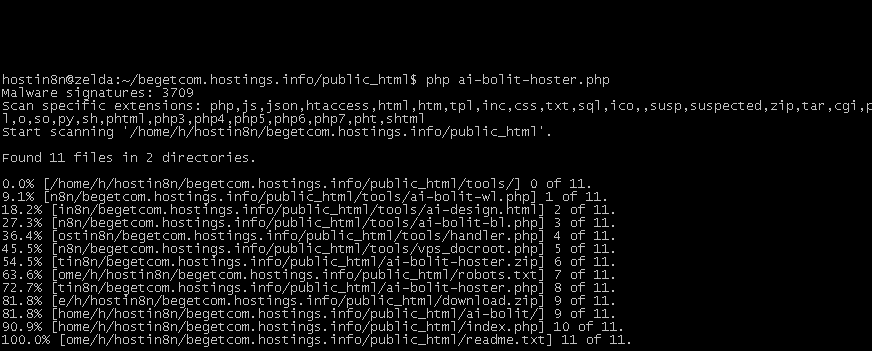
После окончания проверки ai-bolit создаст HTML-файл с отчетом, который можно будет просмотреть в браузере. Сканер покажет вам название этого файла.
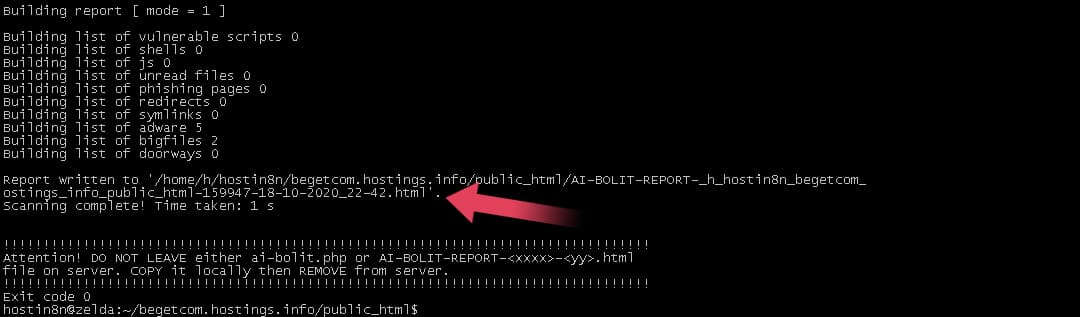
Онлайн-проверка кода сайта подвержена определенным ограничениям. Онлайн-сканер может проверить только HTML- и JavaScript-коды сайта. Доступ к PHP-файлам сайта он не получит. Проверка обнаружит вредоносный код, и вы сможете его удалить, но причину появления вирусной вставки с помощью этой проверки обнаружить не получится. Онлайн-проверку можно применять для выявления проблем, связанных с распространением вредоносного ПО в коде страниц сайта, доступном браузерам посетителей. О подобных проблемах вас могут предупредить поисковые системы.
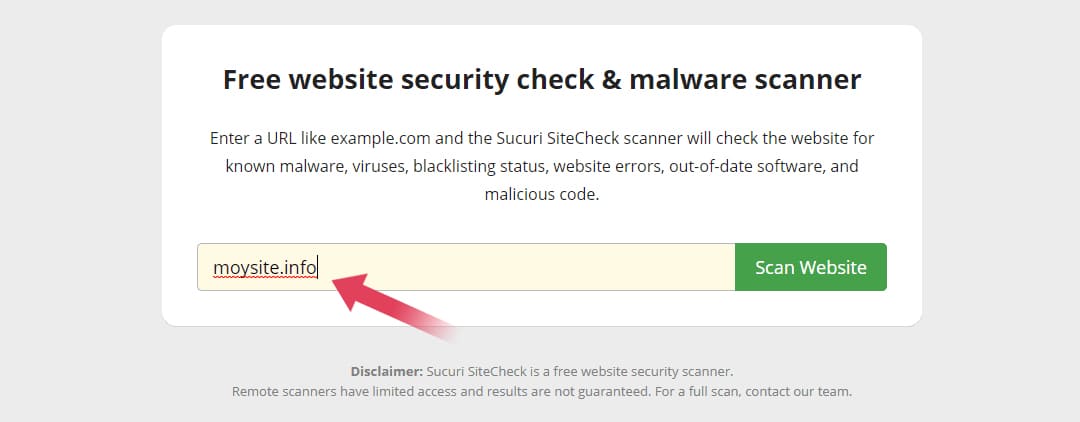
2. После окончания проверки сервис покажет ее результаты. Для безопасных сайтов на странице с отчетом должно быть написано “No Malware found” и “Site is not blacklisted”.
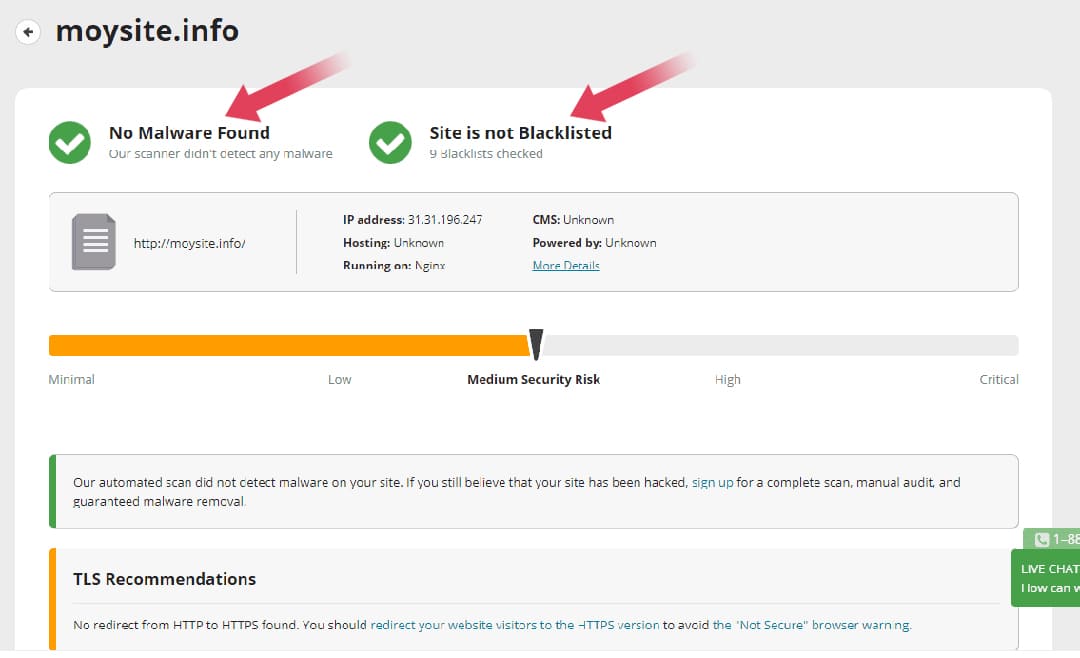
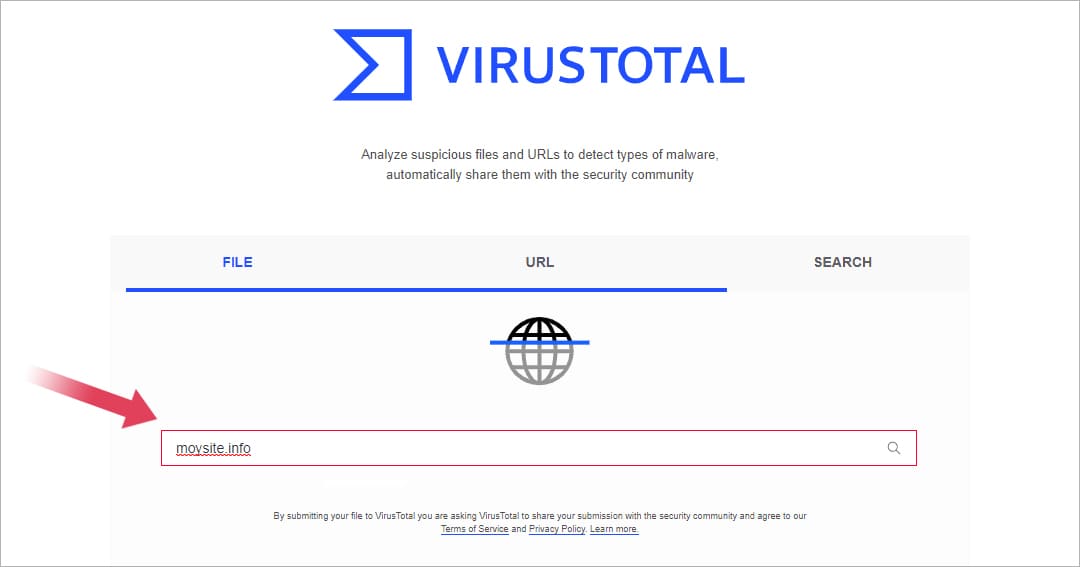
2. Сервис покажет сводный отчет по результатам проверки вашего сайта сразу несколькими антивирусными системами. Статус проверки “Clean” указывает на то, что ваш сайт безопасен.
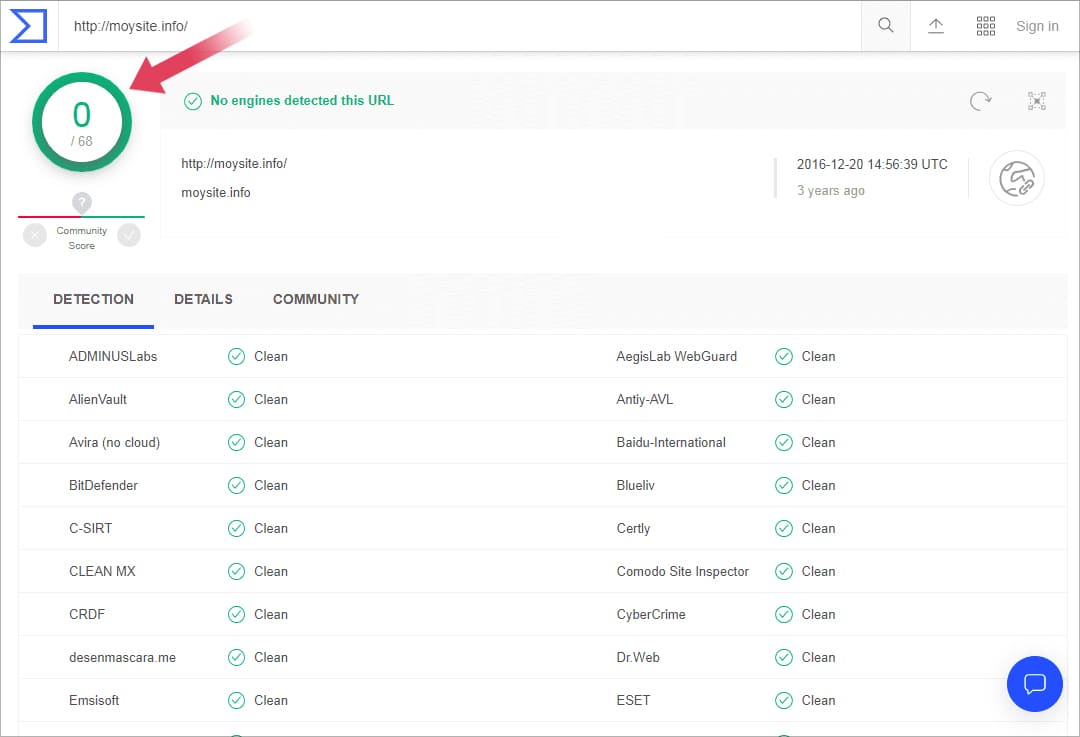
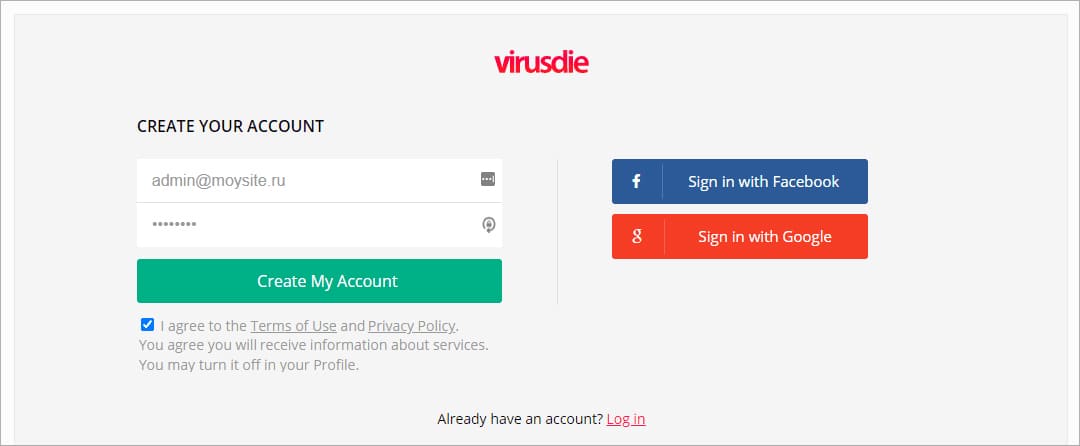
2. После регистрации и авторизации вы можете добавить ваш сайт в список нажатием на значок с плюсом и затем запустить проверку на вредоносный код при помощи значка с зеленой стрелкой.
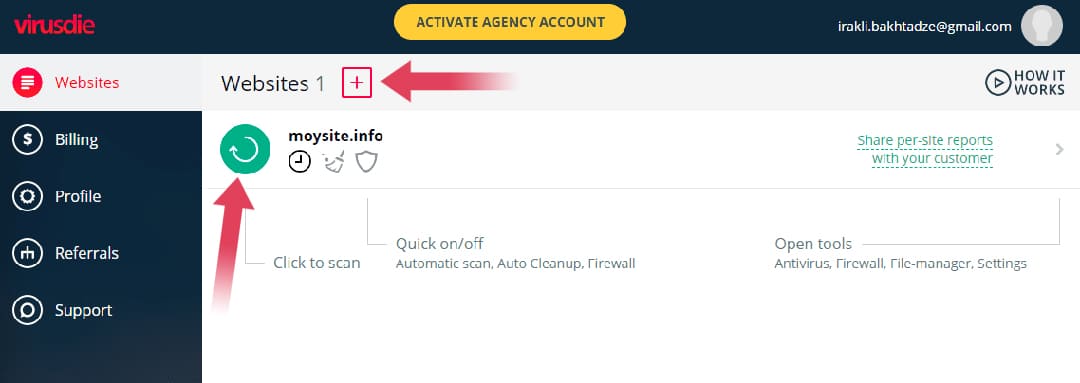
Система покажет текущее состояние вашего сайта. Строка “No threats found” означает, что вредоносного кода обнаружено не было.
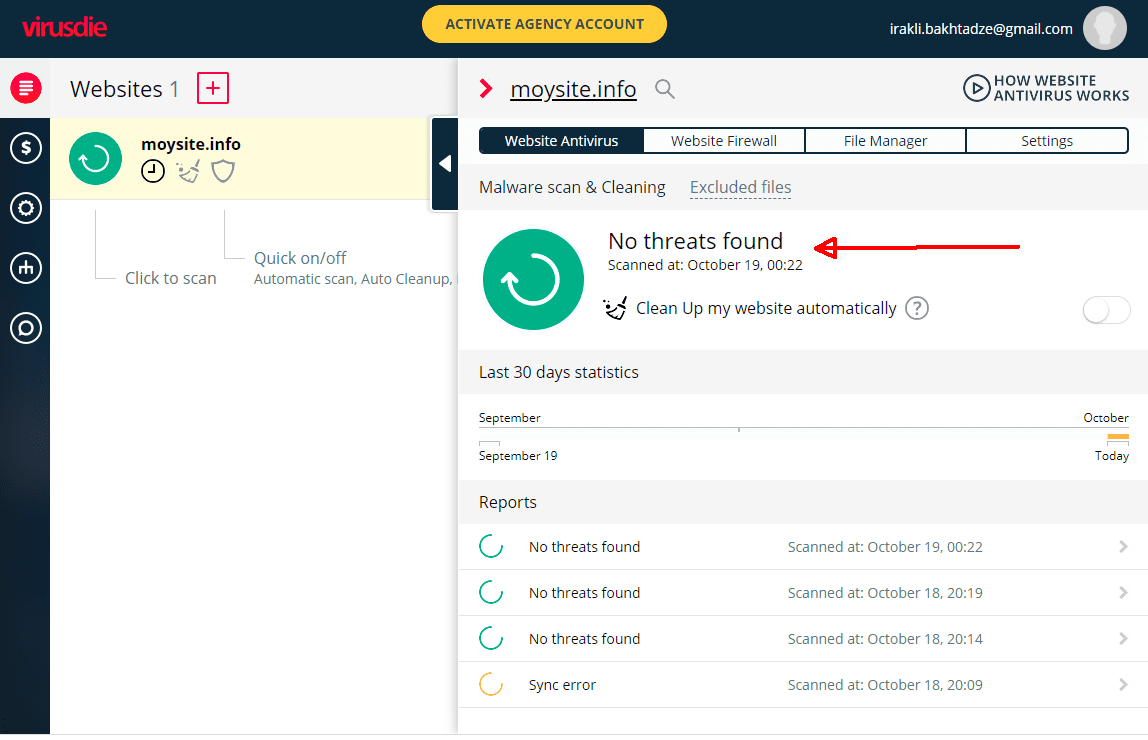
1. Для запуска проверки укажите название сайта в форме на странице “Проверка сайта на вирусы”.
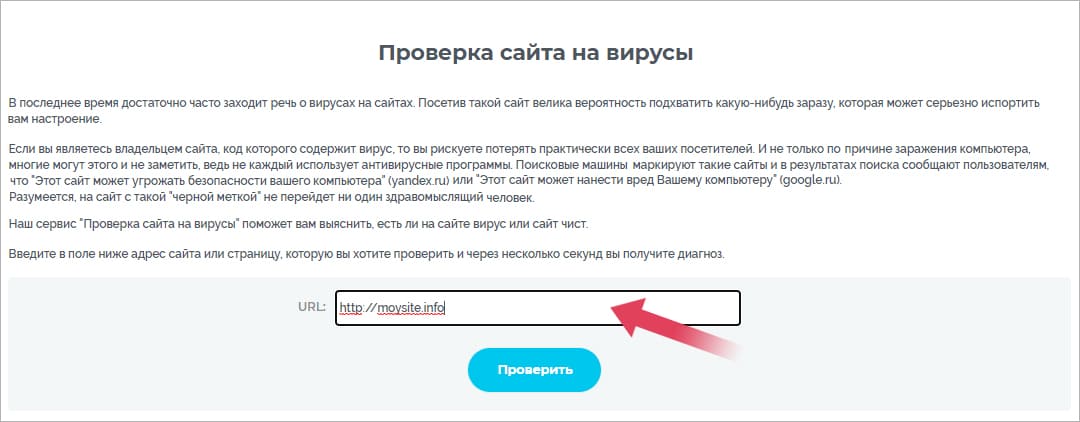
2. После проверки сервис покажет ее результат, а также статус сайта в поисковых системах.
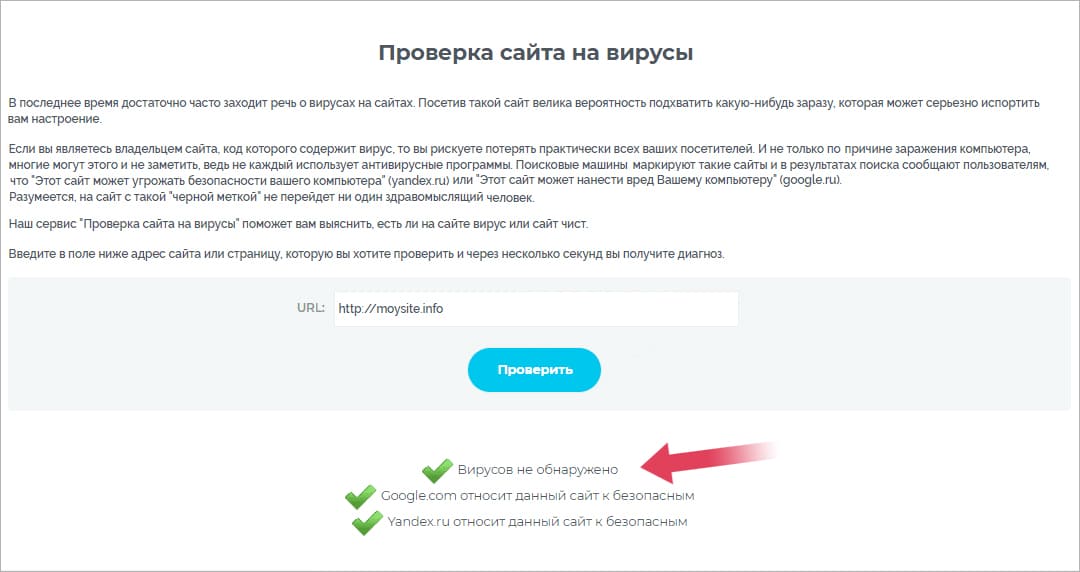
1. Для сайта без вредоносного контента этот раздел должен содержать надпись “Проблем нет”.
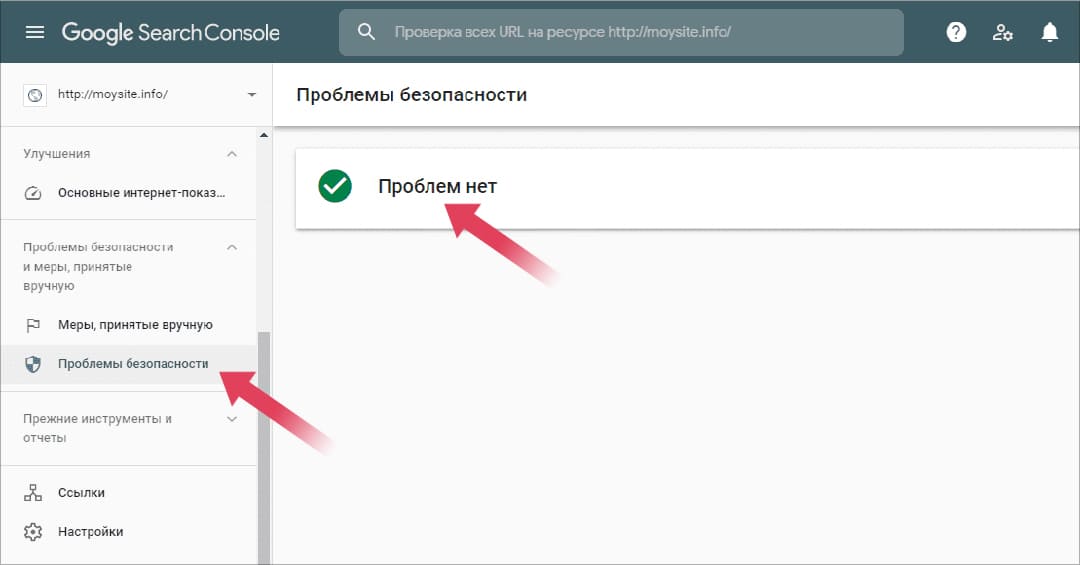
2. Если поисковая система определила, что сайт содержит вредоносный код, то в этом разделе будут видны предупреждения и советы по их ликвидации.
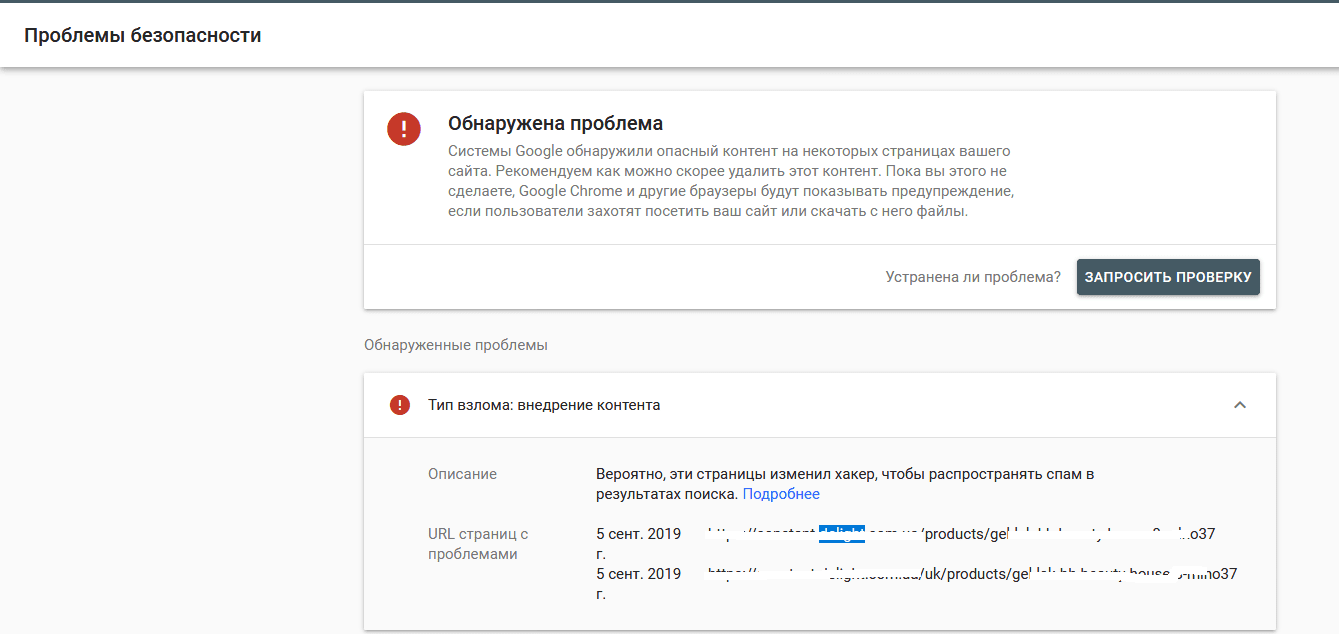
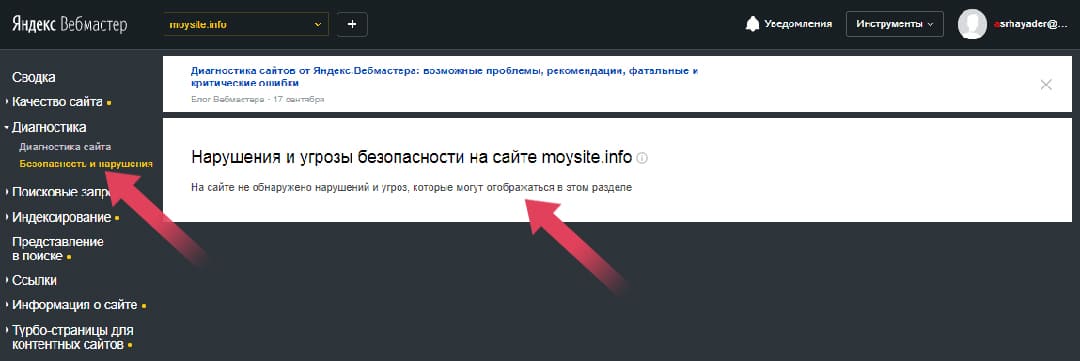
2. В случае обнаружения угроз безопасности, вы должны принять меры по их устранению и сообщить Yandex, что они исправлены (Кнопка “Я все исправил”).
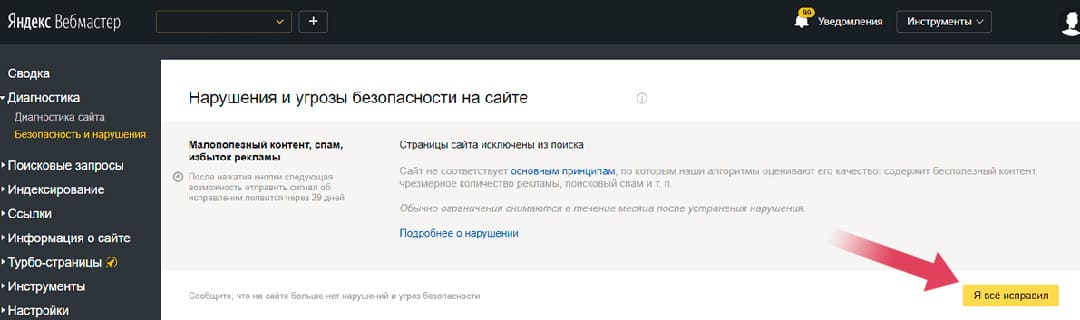
Сначала вам нужно скачать все файлы сайта на свой компьютер с помощью менеджера файлов или подключения по протоколу FTP. Файлы сайта должны располагаться в отдельной папке.
2. Загрузите сканер Ai-Bolit с официального сайта.
3. Перейдите в папку с файлами сайта, перепишите туда файл сканера ai-bolit-hoster.php.
4. Запустите команду php ai-bolit-hoster.php.
5. Подождите, пока сканер проверит файлы сайта. На экран будет выводиться информация о текущем проверяемом файле.

6. После завершения сканирования ai-bolit выведет на экран информацию о наличии зараженных файлов, а также название HTML-файла с отчетом. Этот файл можно просмотреть в браузере для ознакомления с подробной информацией о результатах сканирования.
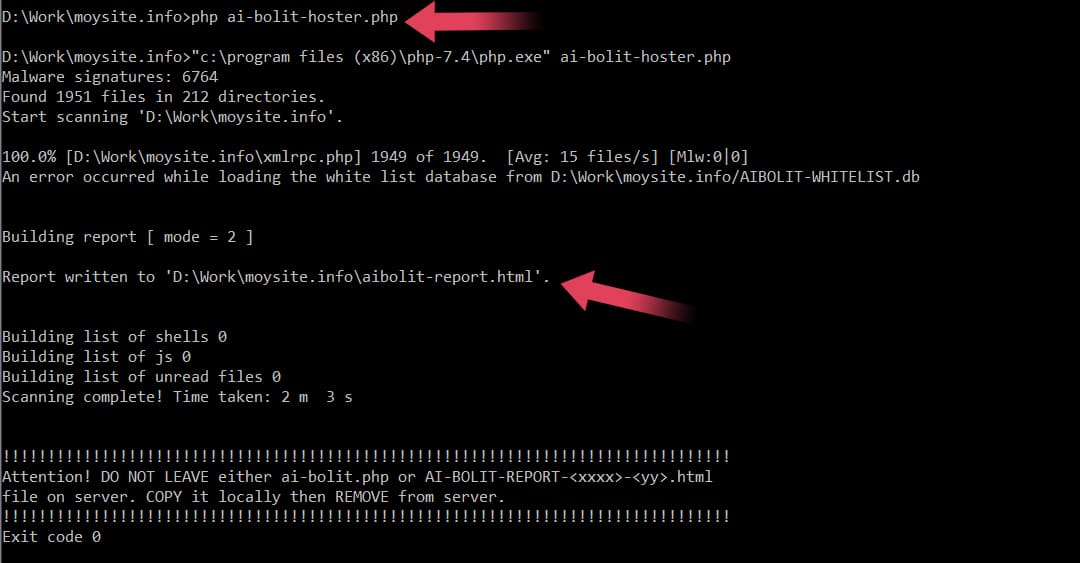
1. Для проверки кода сайта надо перейти в папку с сайтом и запустить команду “clamav -r” (или “clamscan -r”).
2. Антивирус начнет свою работу, выводя на экран информацию о проверяемых файлах.
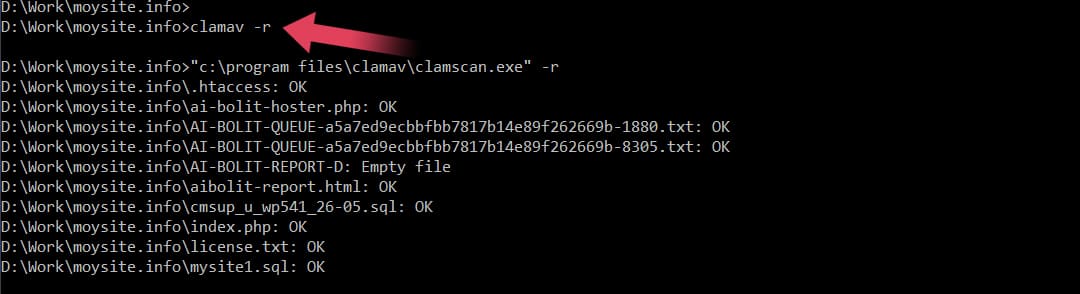
3. После завершения сканирования, ClamAV покажет информацию о количестве проверенных и зараженных файлов.
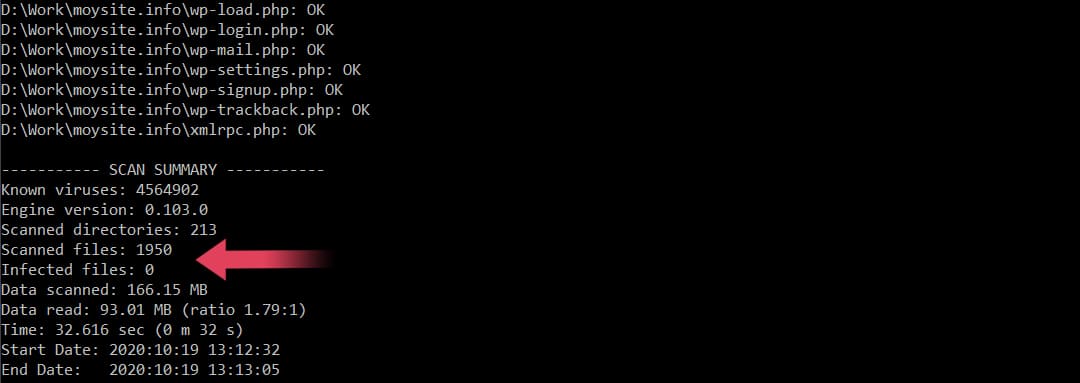
Источник статьи: https://ru.hostings.info/
Признаки вируса на сайте
- сайт начал работать медленнее;
- упала посещаемость сайта из поисковиков;
- редирект (посетители при переходе на ваш сайт видят другой ресурс);
- возникли новые папки на хостинге;
- на страницах сайта появился контент, который не был добавлен владельцем сайта.
Способы проверки сайтов
Выполнить проверку сайта на вредоносное программное обеспечение можно различными способами:1. Проверка инструментами хостинг-провайдера;
2. Ручная проверка антивирусным сканером;
3. Онлайн-проверка с помощью специализированных сайтов;
4. Проверка с помощью специальных инструментов поисковых систем;
5. Проверка на локальном компьютере.
Каждый из способов имеет свои удобства и ограничения.
Мы опишем в статье все способы, но в первую очередь проверьте сайт онлайн-сканерами. Мы рекомендуем использовать Ai-Bolit.
1. После сканирования Ai-Bolit проверьте все подозрительные файлы в отчете на наличие вредоносного или стороннего кода.
2. Обязательно смените пароли к FTP и админке сайта.
3. Проверьте локальный компьютер на наличие вирусов и обновите ПО, через которое работаете с сайтом: FTP-клиент и браузер.
4. Выполните обновление самой CMS, модулей и плагинов до последних актуальных версий.
5. Удалите результаты проверки (файл отчета .html).
Проверка сайта на вирусы на хостинге
Чтобы проверить размещенный на виртуальном хостинге сайт на наличие внедренного вредоносного программного обеспечения, можно использовать специальный антивирусный сканер, доступный из панели управления хостингом. Такие инструменты имеются у большинства хостинг-провайдеров. Сканер проверяет программные файлы сайта (PHP и JavaScript) на наличие вредоносного кода, выдает отчет о подозрительных и зараженных файлах.Beget
У провайдера Beget выполнить проверку сайтов на вирусы вы можете в разделе “Сервисы” панели управления. Пройдите по ссылке “Защита от вирусов”.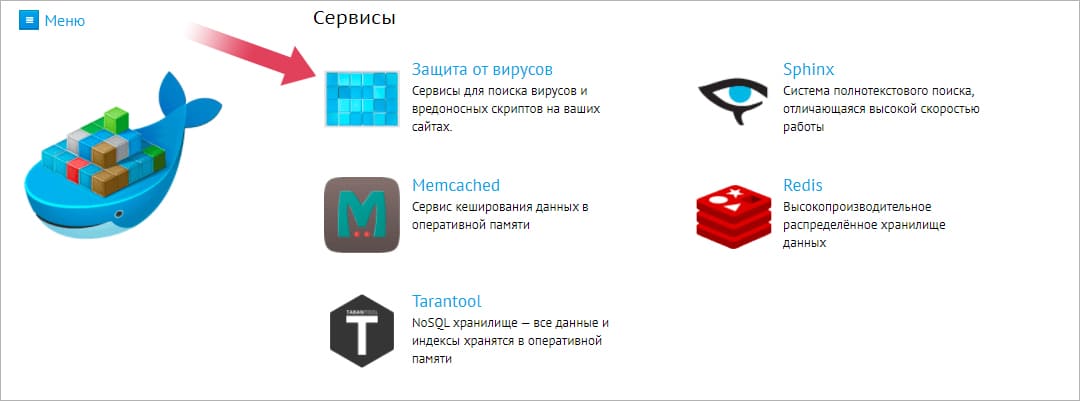
Сканер Ai-Bolit
2. На странице антивирусной защиты можно запустить сканер Ai-Bolit для ваших сайтов.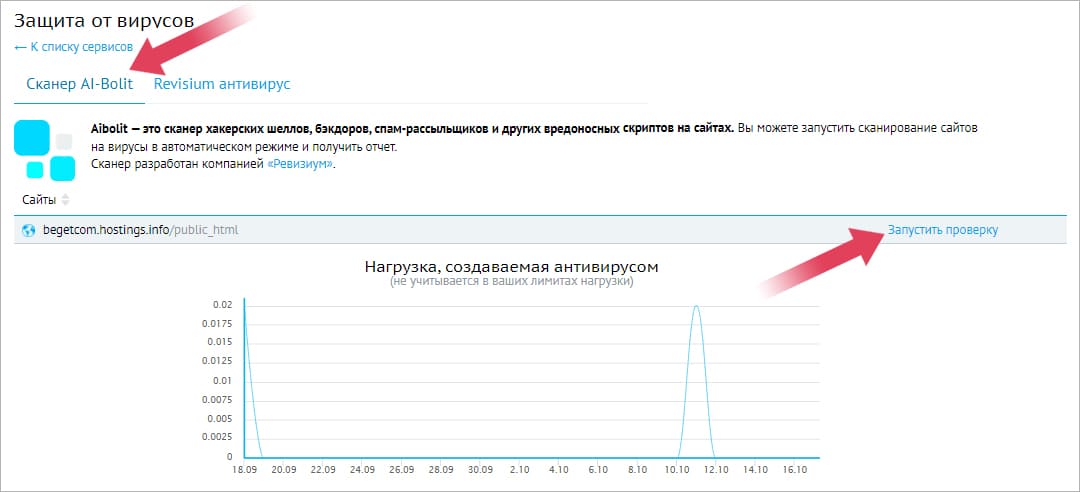
3. Система спросит вас о том, в каком режиме запускать проверку.
Мы рекомендуем использовать режим “Экспресс” для быстрой проверки в целях профилактики.
4. Если вы подозреваете, что сайт содержит вредоносный код или получили предупреждение от поисковой системы о включении вашего сайта в список “подозрительных”, то используйте режим тщательной проверки “Параноидальный”.
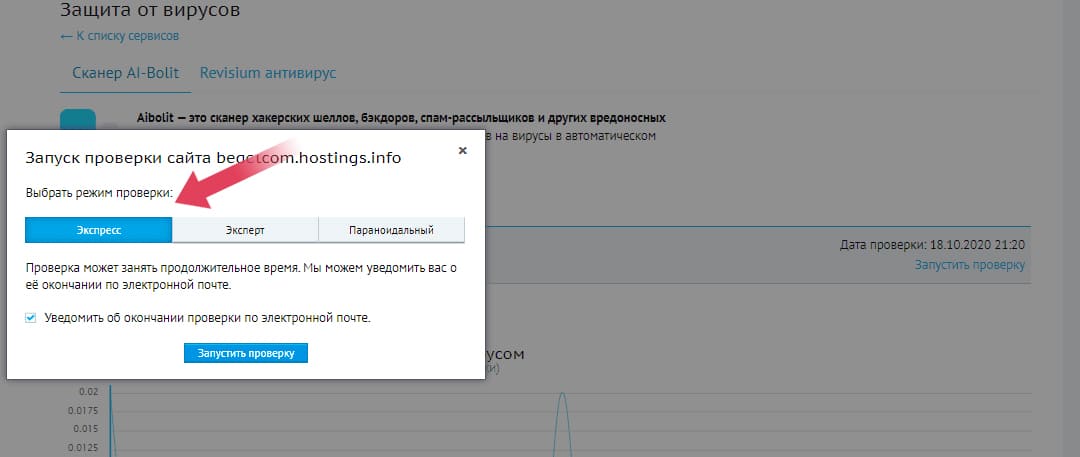
5. После окончания проверки система покажет ссылку для ознакомления с отчетом по проверке сайта. Для “чистых” сайтов там будет указано, что “Вирусов не обнаружено”. Возможны отдельные предупреждения о файлах, содержащих подозрительный (по мнению сканера) код. В большинстве случаев это не означает, что сайт заражен.
Антивирус Revisium
Также на хостинге Beget проводится регулярная автоматическая проверка файлов сайтов на вредоносный код.C результатами проверок вы можете ознакомиться на вкладке “Revisium антивирус”, где представлен текущий статус антивирусных проверок и отчеты по ним.
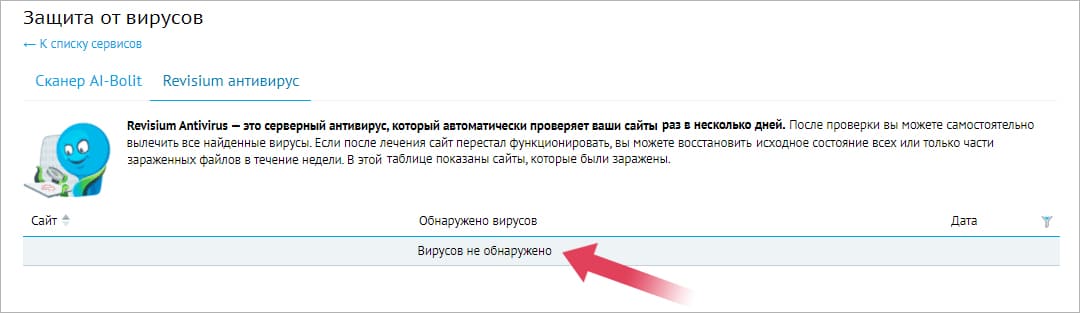
Reg.ru
У провайдера Reg.ru есть возможность проверить сайты антивирусом.1. Перейдите в аккаунте в раздел “Мои домены и услуги” (или “Мой хостинг и услуги”).
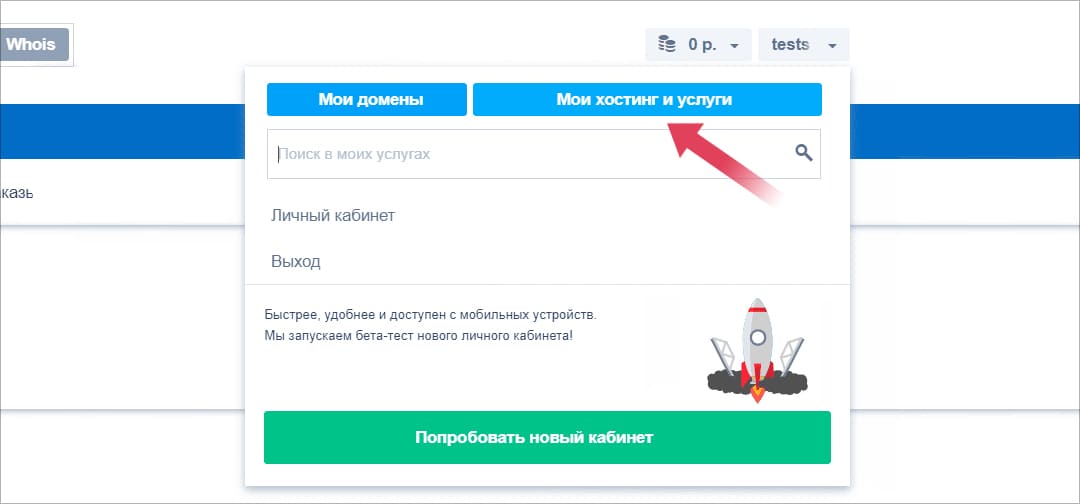
2. Выберите ту услугу хостинга, для которой нужно провести проверку.
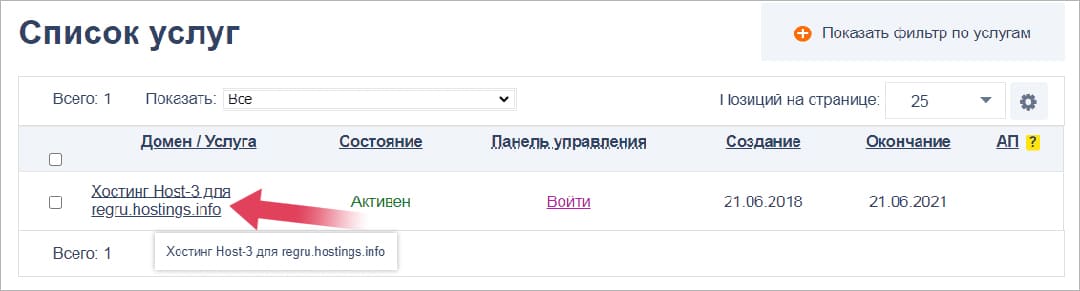
3. В разделе управления услугой перейдите по ссылке “Антивирусная проверка”.
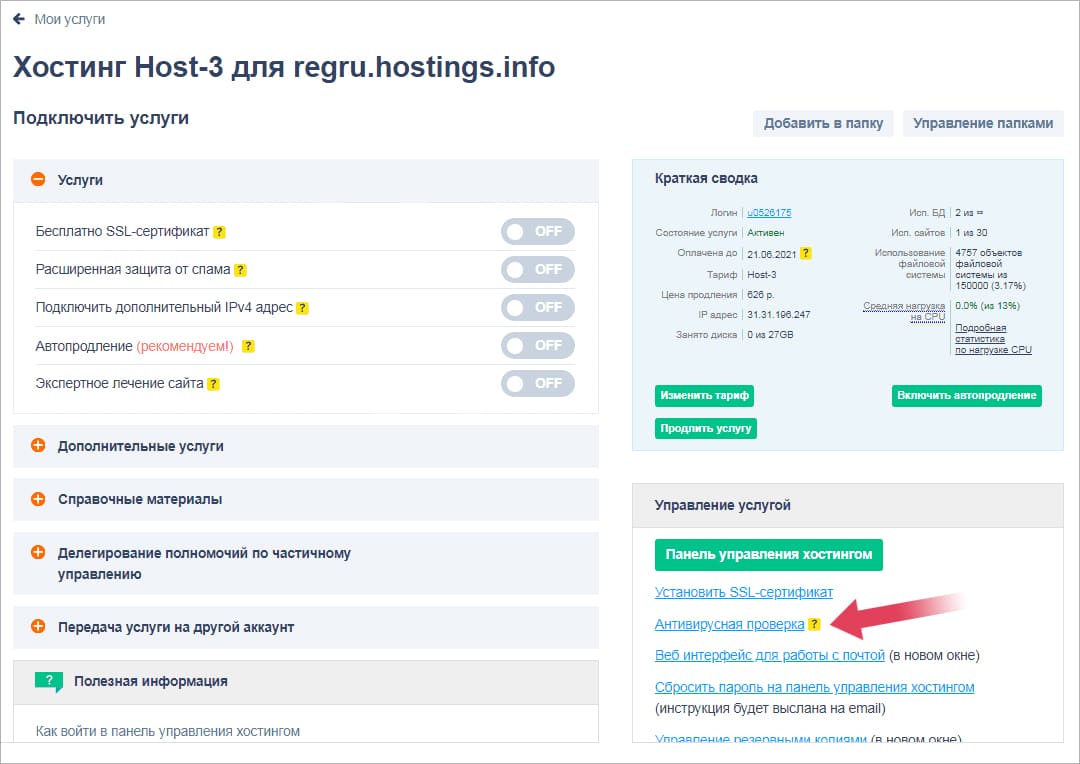
4. Вы можете запустить антивирусную проверку размещенных сайтов на соответствующей странице, а при необходимости - и “вылечить” свой сайт.
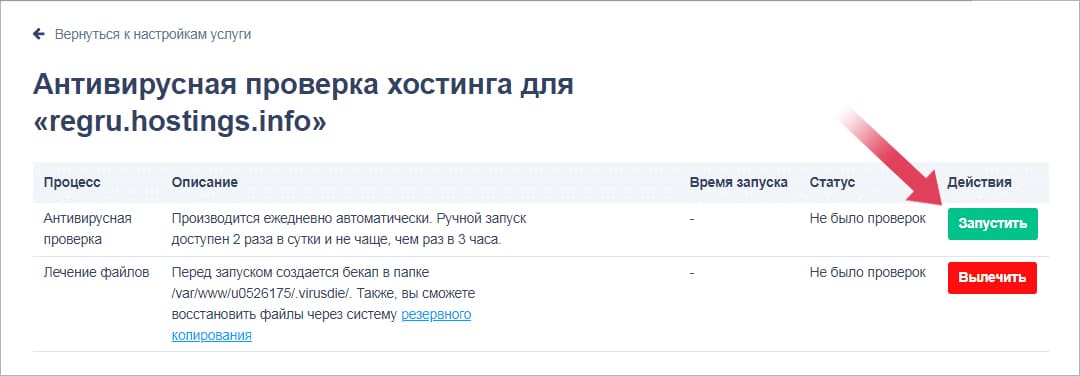
Ручная проверка сайтов на хостинге
Сканер Ai-Bolit
Если на хостинге не предусмотрена автоматическая проверка сайтов на вирусы, то рекомендуем установить антивирусный сканер и проверять свои сайты вручную. Самый популярный вариант - это сканер Ai-Bolit от компании Revisium.Сканер представляет собой разработанный на языке PHP скрипт, который можно загрузить на хостинг и запустить через браузер.
1. Скачать скрипт Ai-Bolit вы можете с сайта компании Revisium.
2. Нажмите на кнопку “Ai-Bolit для сайтов”, чтобы запустить закачку архива со скриптом на локальный компьютер.
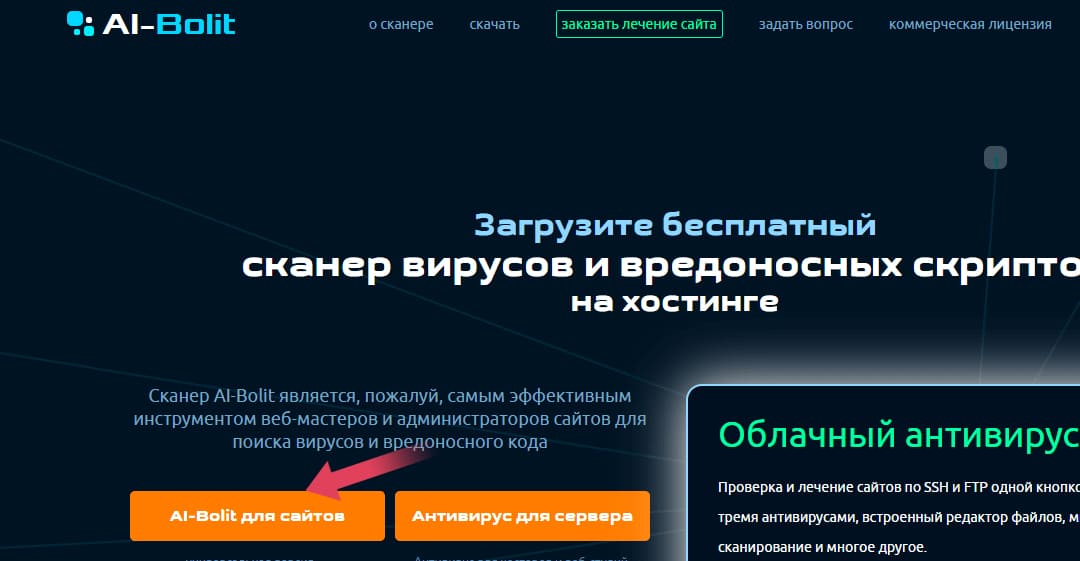
3. Затем этот архив загрузите на хостинг, например, с помощью менеджера файлов панели управления хостингом, и распакуйте. Файлы скрипта расположены в отдельной папке внутри папки с сайтом.
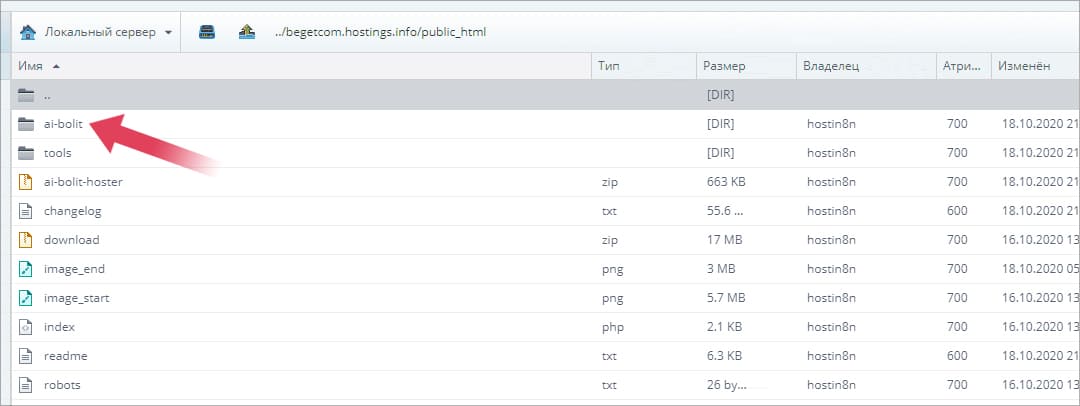
4. Перенесите файл ai-bolit-hoster.php из папки “ai-bolit” в корневую папку сайта.
5. Отредактируйте этот файл. Найдите там строку “define(’PASS’, ’ ’)” и измените ее, указав пароль. Например, в приведенном снимке экрана используется пароль “FPwf9kpzq”.
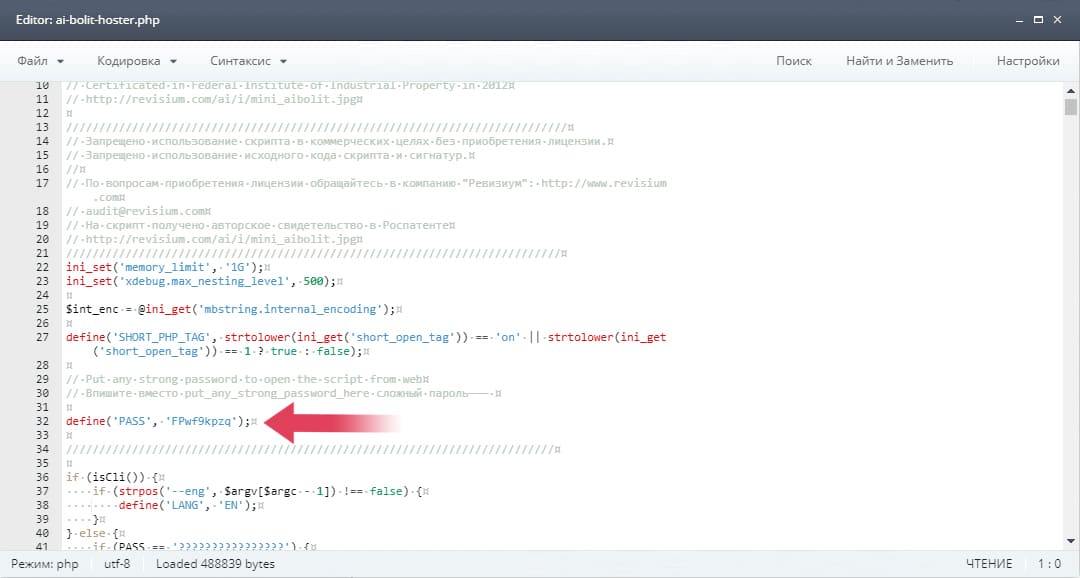
6. После этого можно запустить сканер из браузера по ссылке вида: http://имя_сайта.ru/ai-bolit-hoster.php?p=FPwf9kpzq.
Обратите внимание: после имени файла сканера ai-bolit-hoster.php добавляется параметр “p=FPwf9kpzq” с вашим паролем, прописанным в скрипте.
Сканер начнет работу по проверке файлов сайта и покажет отчет о результатах. Если все в порядке, то вы увидите строку “Вирусы и вредоносные скрипты не обнаружены”.

Авторы сканера Ai-Bolit постоянно совершенствуют и дополняют его, поэтому приведенная инструкция может оказаться не работающей для новых версий сканера.
Вы можете ознакомиться с актуальной инструкцией для работы со сканером Ai-Bolit на сайте компании Revisum.
Использование Ai-Bolit из командной строки сервера
В отличие от виртуального хостинга, где запустить проверку сайта можно из интерфейса, на VPS/VDS и выделенных серверах Ai-Bolit запускается из консоли, так как хостер предоставляет пользователям доступ по SSH.Загрузив файл сканера ai-bolit-hoster.php в корневую папку сайта, вы можете запустить его из терминала сервера командой:
Сканер начнет проверку файлов сайта, выдавая информацию о результатах на экран.php ai-bolit-hoster.php
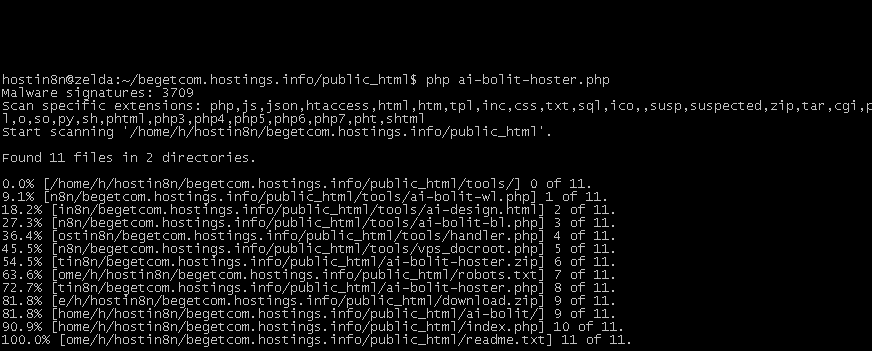
После окончания проверки ai-bolit создаст HTML-файл с отчетом, который можно будет просмотреть в браузере. Сканер покажет вам название этого файла.
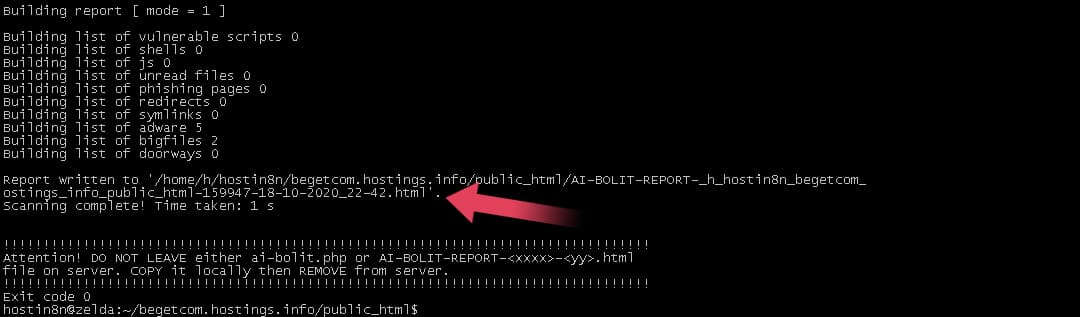
Онлайн-проверка на вредоносное ПО
Существуют специализированные интернет-сервисы, которые могут проверить ваш сайт на наличие вредоносного кода. Это происходит в онлайн-режиме. Вы просто указываете в специальной форме на web-странице сервиса адрес вашего сайта, и далее проверка проводится автоматически.Онлайн-проверка кода сайта подвержена определенным ограничениям. Онлайн-сканер может проверить только HTML- и JavaScript-коды сайта. Доступ к PHP-файлам сайта он не получит. Проверка обнаружит вредоносный код, и вы сможете его удалить, но причину появления вирусной вставки с помощью этой проверки обнаружить не получится. Онлайн-проверку можно применять для выявления проблем, связанных с распространением вредоносного ПО в коде страниц сайта, доступном браузерам посетителей. О подобных проблемах вас могут предупредить поисковые системы.
Sucuri
1. Для запуска проверки вам нужно открыть в браузере сайт https://sitecheck.sucuri.net/ и указать в форме для проверка название вашего сайта.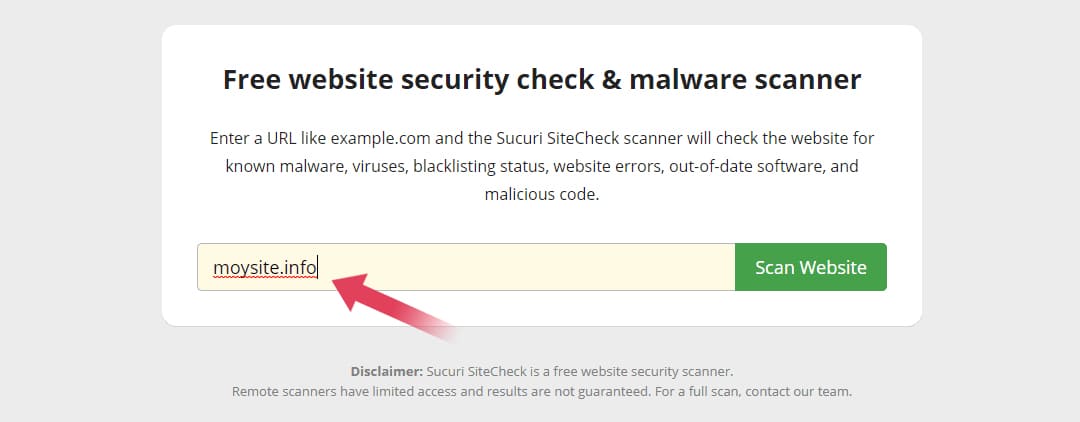
2. После окончания проверки сервис покажет ее результаты. Для безопасных сайтов на странице с отчетом должно быть написано “No Malware found” и “Site is not blacklisted”.
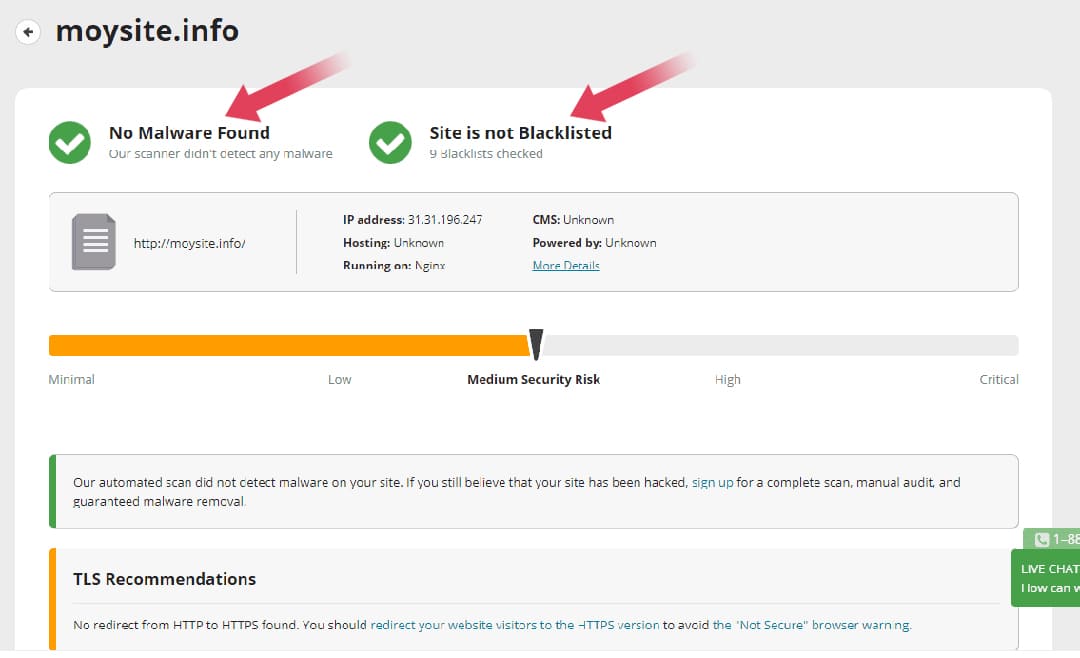
VirusTotal
1. Для запуска проверки на сайте VirusTotal укажите ваш сайт в соответствующей форме.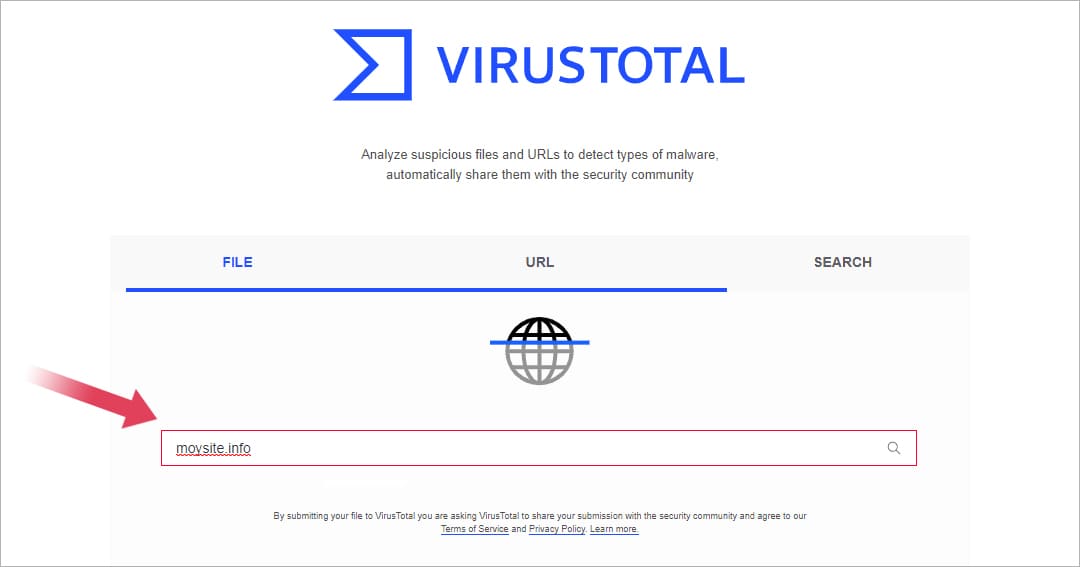
2. Сервис покажет сводный отчет по результатам проверки вашего сайта сразу несколькими антивирусными системами. Статус проверки “Clean” указывает на то, что ваш сайт безопасен.
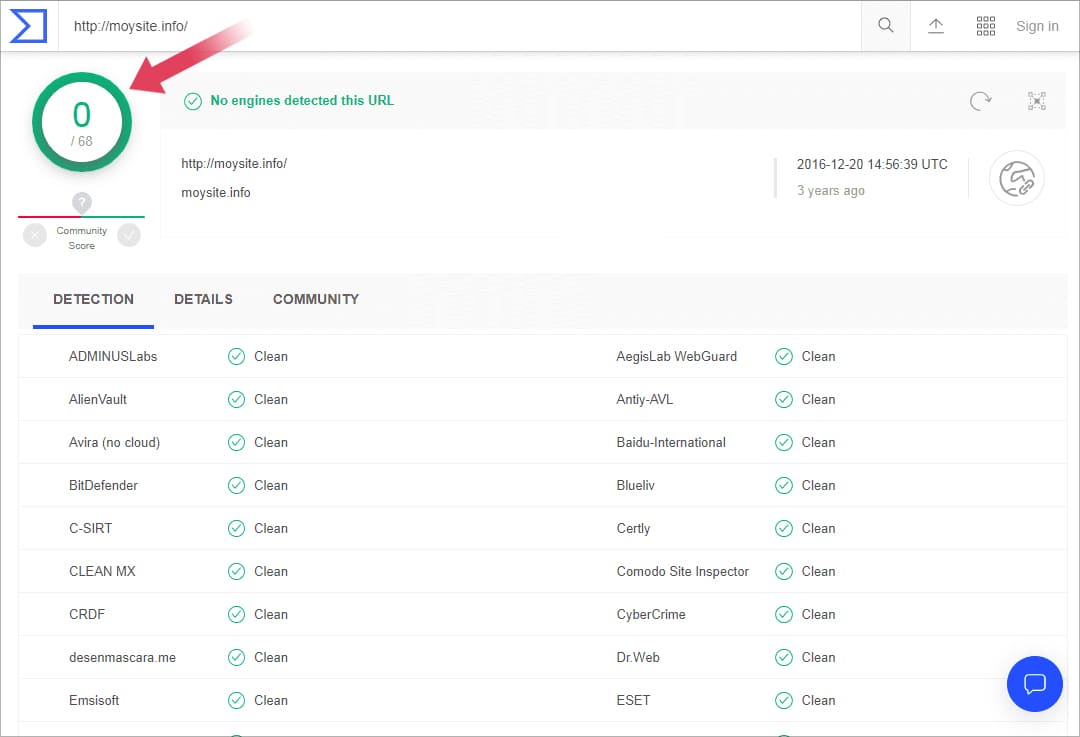
Virusdie
1. Чтобы проверить сайт на вирусы, сначала необходимо зарегистрироваться на сервисе, указав e-mail и пароль в специальной форме регистрации.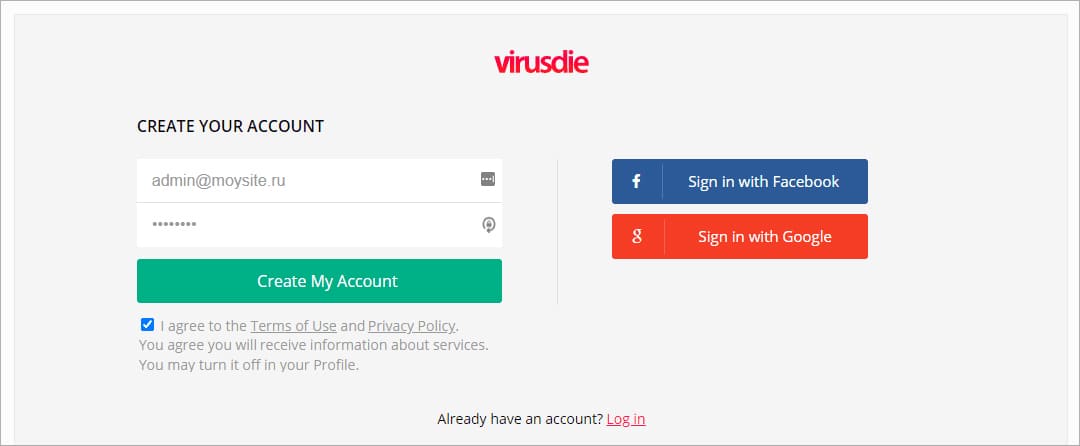
2. После регистрации и авторизации вы можете добавить ваш сайт в список нажатием на значок с плюсом и затем запустить проверку на вредоносный код при помощи значка с зеленой стрелкой.
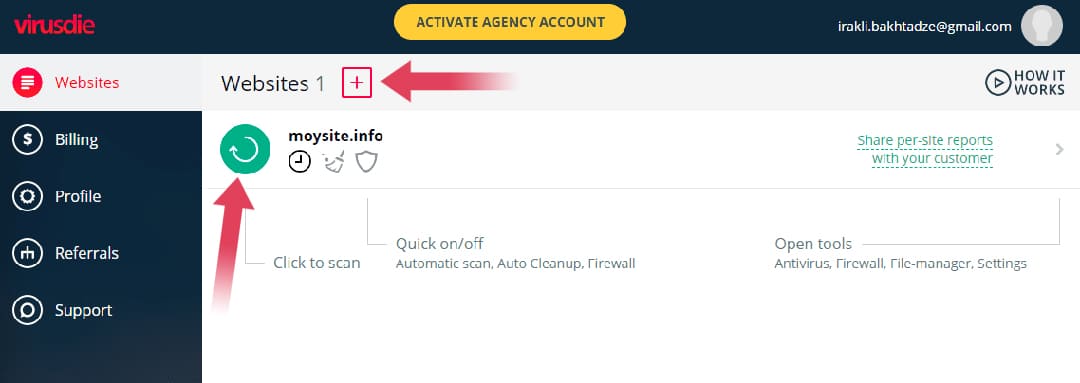
Система покажет текущее состояние вашего сайта. Строка “No threats found” означает, что вредоносного кода обнаружено не было.
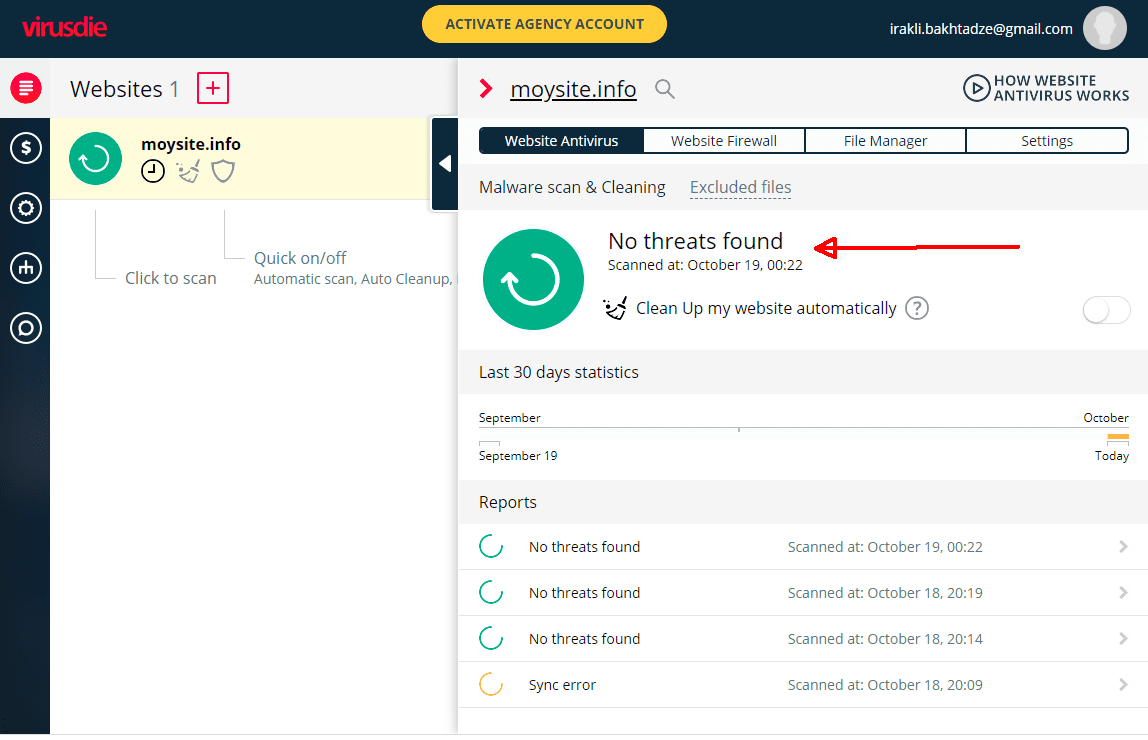
2IP.ru
Сервис 2IP включает в себя онлайн-проверку сайта на вирусы.1. Для запуска проверки укажите название сайта в форме на странице “Проверка сайта на вирусы”.
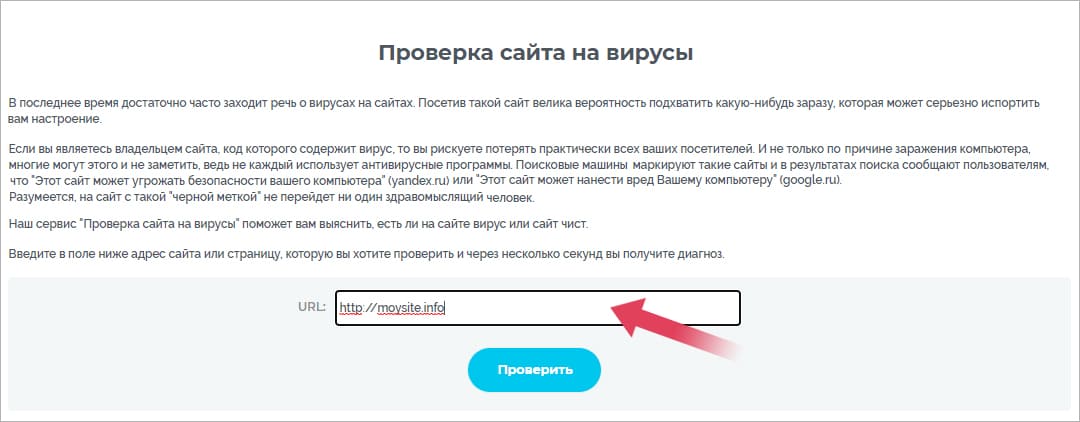
2. После проверки сервис покажет ее результат, а также статус сайта в поисковых системах.
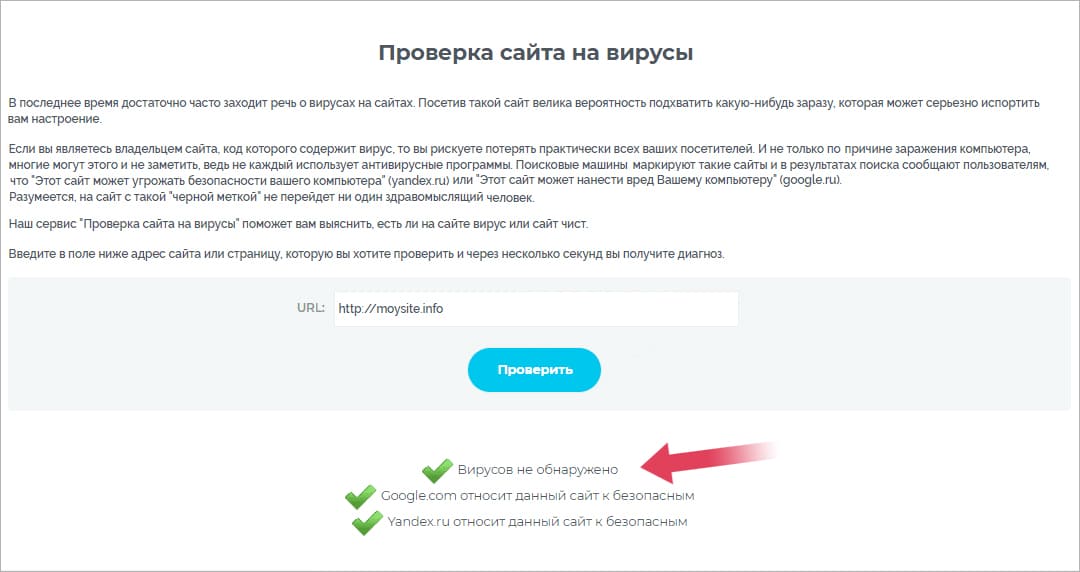
Проверка безопасности сайтов с помощью инструментов поисковых систем
Поисковые системы Google и Яндекс предоставляют владельцам сайтов диагностические инструменты для проверки их безопасности. Если обнаружено, что сайт содержит угрозы безопасности, то владелец должен сам исправить проблемы и известить поисковую систему об их ликвидации. Проверка на вредоносное программное обеспечение с помощью инструментов поисковой системы затрагивает только HTML- и JavaScript-коды сайта.Google
Поисковая система Google позволяет проверить безопасность сайта с помощью раздела “Проблемы Безопасности” в Google Search Console.1. Для сайта без вредоносного контента этот раздел должен содержать надпись “Проблем нет”.
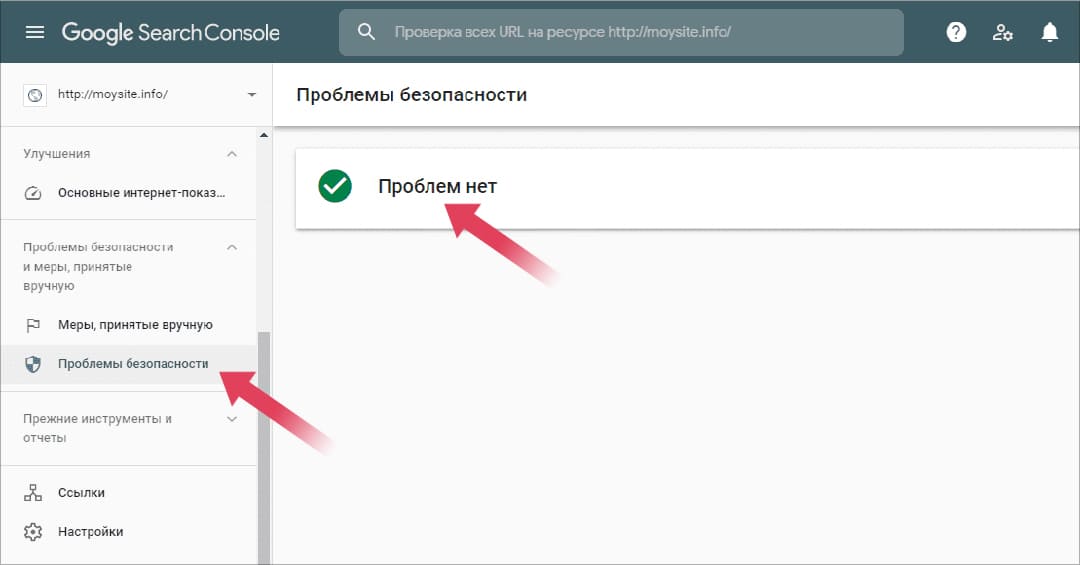
2. Если поисковая система определила, что сайт содержит вредоносный код, то в этом разделе будут видны предупреждения и советы по их ликвидации.
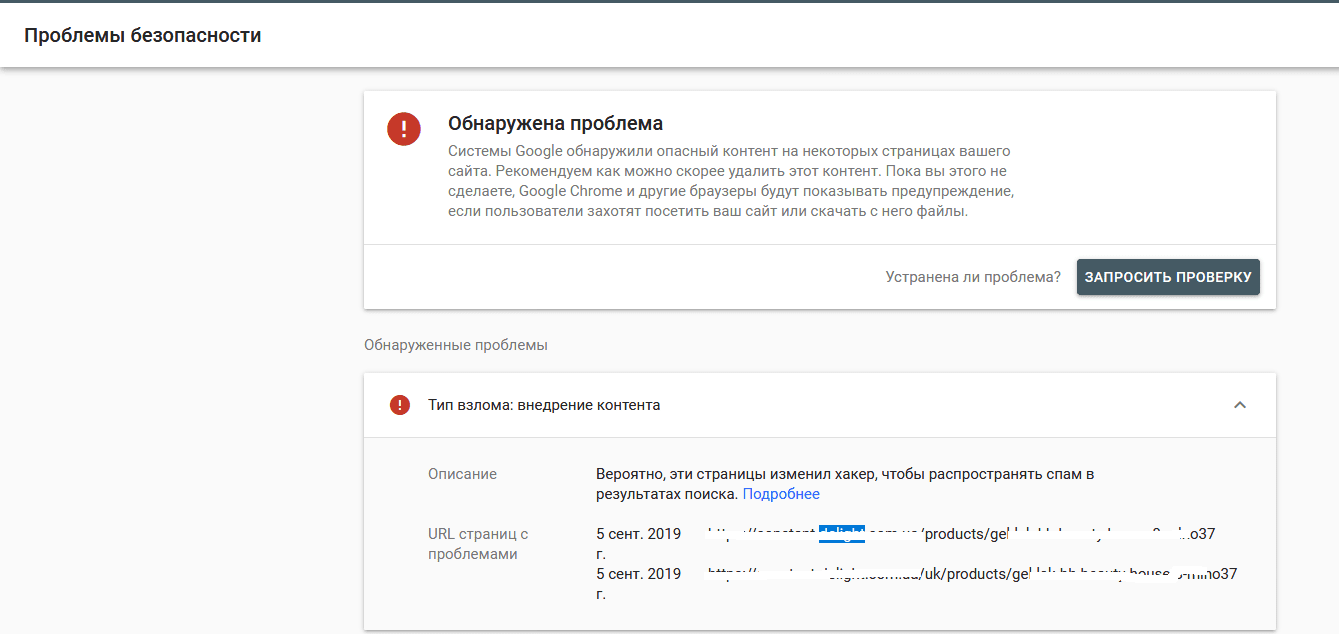
Yandex
1. В Яндекс. Вебмастер в разделе “Безопасность и нарушения” можно посмотреть, обнаружены ли нарушения и угрозы безопасности для вашего сайта.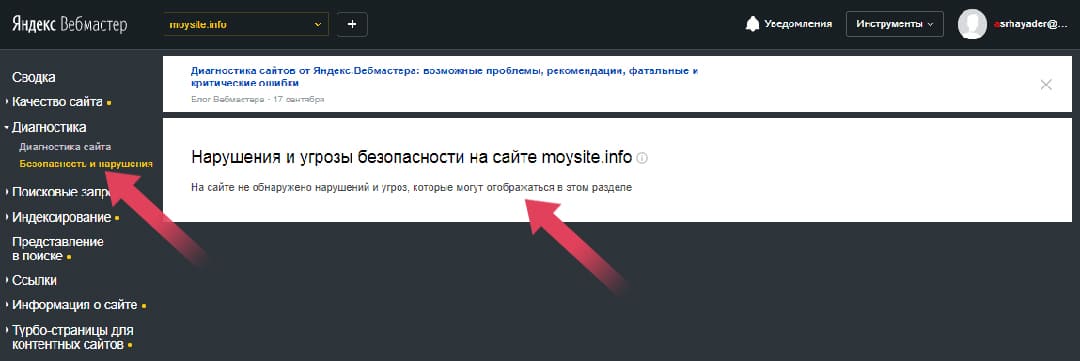
2. В случае обнаружения угроз безопасности, вы должны принять меры по их устранению и сообщить Yandex, что они исправлены (Кнопка “Я все исправил”).
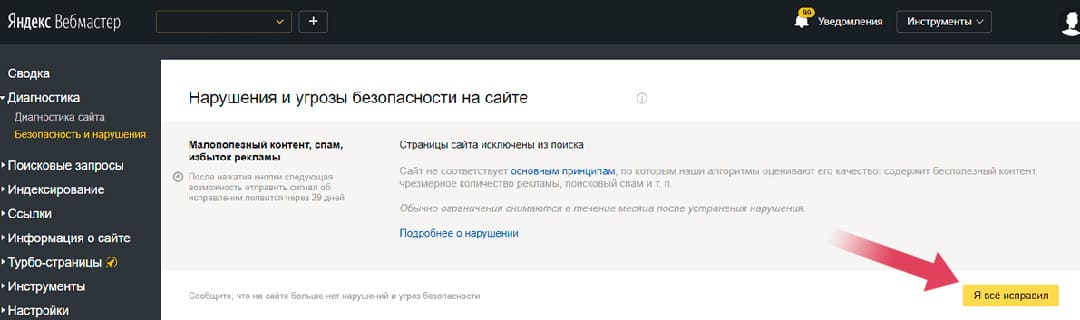
Проверка кода сайта на локальном компьютере
Пользователи услуг виртуального хостинга могут выполнить проверку кода сайта на вирусы на своем локальном компьютере. Для такой проверки лучше всего использовать специализированный сканер Ai-Bolit, при этом необходимо, чтобы на компьютере был установлен интерпретатор языка PHP. Также хорошие результаты в борьбе с вредоносным кодом показывает бесплатный антивирус ClamAV.Сначала вам нужно скачать все файлы сайта на свой компьютер с помощью менеджера файлов или подключения по протоколу FTP. Файлы сайта должны располагаться в отдельной папке.
Использование сканера Ai-Bolit
1. Убедитесь, что на компьютере установлен интерпретатор языка PHP. Для этого откройте командную строку и запустите команду “php -v”. Должен запуститься интерпретатор php и вывести на экран информацию о своей версии.2. Загрузите сканер Ai-Bolit с официального сайта.
3. Перейдите в папку с файлами сайта, перепишите туда файл сканера ai-bolit-hoster.php.
4. Запустите команду php ai-bolit-hoster.php.
5. Подождите, пока сканер проверит файлы сайта. На экран будет выводиться информация о текущем проверяемом файле.

6. После завершения сканирования ai-bolit выведет на экран информацию о наличии зараженных файлов, а также название HTML-файла с отчетом. Этот файл можно просмотреть в браузере для ознакомления с подробной информацией о результатах сканирования.
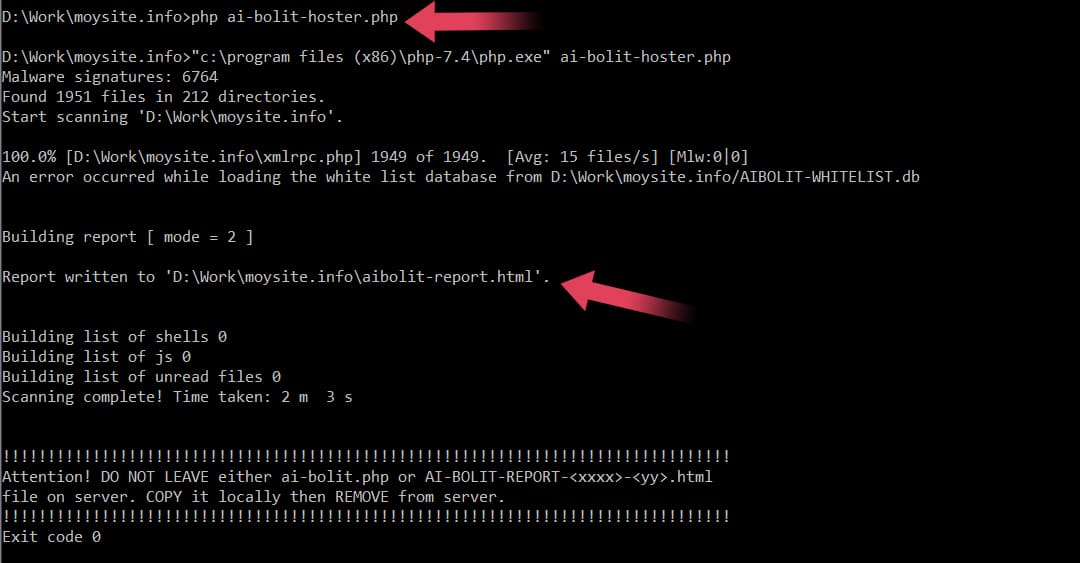
Использование антивируса ClamAV
Бесплатный антивирус ClamAV можно скачать с официального сайта.1. Для проверки кода сайта надо перейти в папку с сайтом и запустить команду “clamav -r” (или “clamscan -r”).
2. Антивирус начнет свою работу, выводя на экран информацию о проверяемых файлах.
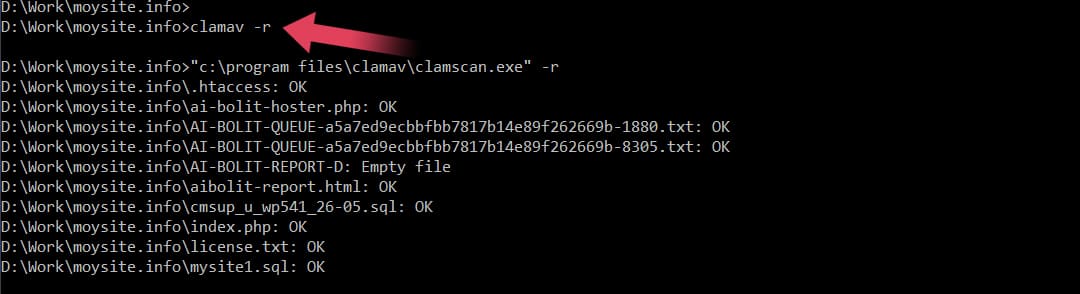
3. После завершения сканирования, ClamAV покажет информацию о количестве проверенных и зараженных файлов.
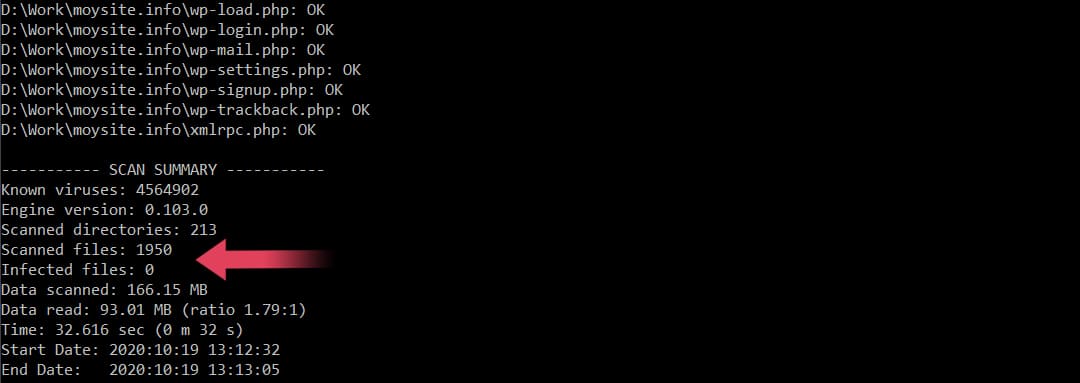
Источник статьи: https://ru.hostings.info/
